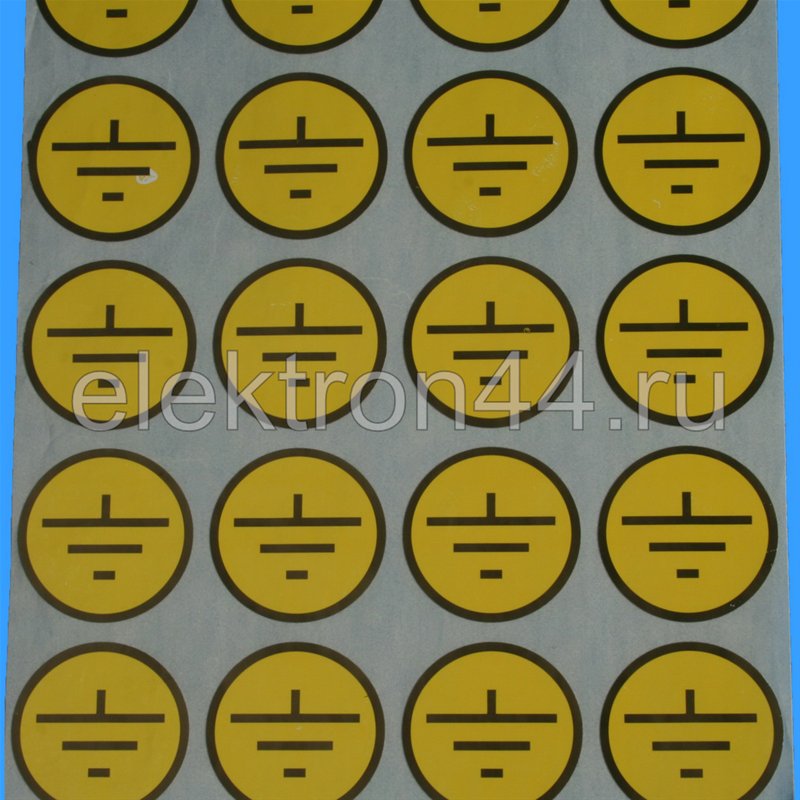Знак заземления в word
Вероятнее всего, вы хотя бы раз сталкивались с необходимостью вставить в MS Word знак или символ, которого нет на компьютерной клавиатуре. Это могло быть, к примеру, длинное тире, символ градуса или правильной дроби, а также много чего другого. И если в некоторых случаях (тире и дроби) на помощь приходит функция автозамены, то в других все оказывается намного сложнее.
Мы уже писали о вставке некоторых специальных символов и знаков, в этой статье мы расскажем о том, как быстро и удобно добавлять в документ MS Word любые из них.
Вставка символа
1. Кликните в том месте документа, куда необходимо вставить символ.
2. Перейдите во вкладку “Вставка” и нажмите там кнопку “Символ”, которая находится в группе “Символы”.
3. Выполните необходимое действие:
- Выберите в развернувшемся меню нужный символ, если он там есть.
- Если же нужный символ в этом небольшом окошке будет отсутствовать, выберите пункт “Другие символы” и найдите его там.

Примечание: В диалоговом окне “Символ” содержится очень много различных символов, которые сгруппированы по тематикам и стилям. Для того, чтобы быстрее найти нужный символ, вы можете в разделе “Набор” выбрать характерный для этого символа, например, “Математические операторы” для того, чтобы найти и вставить математические символы. Также, можно изменять шрифты в соответствующем разделе, ведь во многих из них тоже есть различные символы, отличные от стандартного набора.
4. Символ будет добавлен в документ.
Вставка специального знака
1. Кликните в том месте документа, куда необходимо добавить специальный знак.
2. Во вкладке “Вставка” откройте меню кнопки “Символы” и выберите пункт “Другие символы”.
3. Перейдите во вкладку “Специальные знаки”.
4. Выберите необходимый знак, кликнув по нему. Нажмите кнопку
5. Специальный знак будет добавлен в документ.
Примечание: Обратите внимание, что в разделе “Специальные знаки” окна “Символ”, помимо самих специальных знаков вы также можете увидеть горячие комбинации клавиш, которые можно использовать для их добавления, а также настроить автозамену для конкретного символа.
Вставка символов Юникода
Вставка знаков Юникода мало чем отличается от вставки символов и специальных знаков, за исключением одного важного преимущества, заметно упрощающего рабочий процесс. Более подробная инструкция о том, как это сделать, изложена ниже.
Выбор знака Юникода в окне
“Символ”1. Кликните в том месте документа, куда нужно добавить знак Юникода.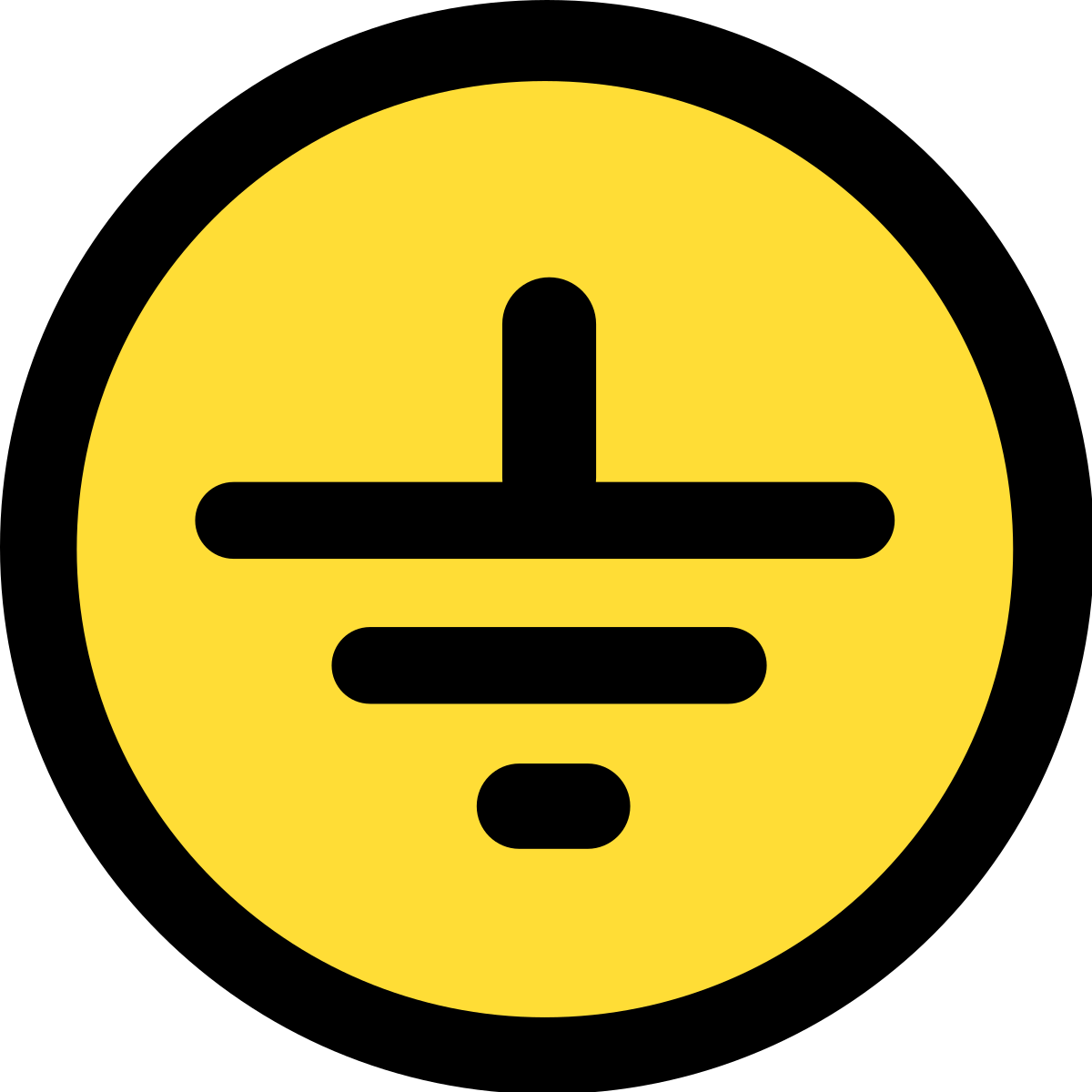
2. В меню кнопки “Символ” (вкладка “Вставка”) выберите пункт “Другие символы”.
3. В разделе “Шрифт”
4. В разделе “Из” выберите пункт “Юникод (шестн)”.
5. Если поле “Набор” будет активно, выберите необходимый набор символов.
6. Выбрав нужный символ, кликните по нему и нажмите “Вставить”. Закройте диалоговое окно.
7. Знак Юникода будет добавлен в указанное вами место документа.
Урок: Как в Word поставить символ галочки
Добавление знака Юникода с помощью кода
Как уже было сказано выше, у знаков Юникода есть одно важное преимущество. Заключается оно в возможности добавления знаков не только через окно “Символ”, но и с клавиатуры. Для этого необходимо ввести код знака Юникода (указан в окне /12%20copy.jpg)
Очевидно, что запомнить все коды этих знаков невозможно, но самые необходимые, часто используемые выучить точно можно, ну, или хотя бы записать их где-нибудь и хранить под рукой.
1. Кликните левой кнопкой мышки там, где требуется добавить знак Юникода.
2. Введите код знака Юникода.
Примечание: Код знака Юникода в Word всегда содержит буквы, вводить их необходимо в английской раскладке заглавным регистром (большими).
3. Не перемещая указатель курсора с этого места, нажмите клавиши “ALT+X”.
4. В указанном вами месте появится знак Юникода.
Вот и все, теперь вы знаете о том, как вставить в Майкрософт Ворд специальные знаки, символы или знаки Юникода. Желаем вам положительных результатов и высокой продуктивности в работе и обучении.
Отблагодарите автора, поделитесь статьей в социальных сетях.
Вероятнее всего, вы хотя бы раз сталкивались с необходимостью вставить в MS Word знак или символ, которого нет на компьютерной клавиатуре.
Мы уже писали о вставке некоторых специальных символов и знаков, в этой статье мы расскажем о том, как быстро и удобно добавлять в документ MS Word любые из них.
Вставка символа
1. Кликните в том месте документа, куда необходимо вставить символ.
2. Перейдите во вкладку “Вставка” и нажмите там кнопку “Символ”, которая находится в группе
3. Выполните необходимое действие:
- Выберите в развернувшемся меню нужный символ, если он там есть.
- Если же нужный символ в этом небольшом окошке будет отсутствовать, выберите пункт “Другие символы” и найдите его там. Кликните по необходимому символу, нажмите кнопку “Вставить” и закройте диалоговое окно.

Примечание: В диалоговом окне “Символ” содержится очень много различных символов, которые сгруппированы по тематикам и стилям. Для того, чтобы быстрее найти нужный символ, вы можете в разделе
“Набор” выбрать характерный для этого символа, например, “Математические операторы” для того, чтобы найти и вставить математические символы. Также, можно изменять шрифты в соответствующем разделе, ведь во многих из них тоже есть различные символы, отличные от стандартного набора.
4. Символ будет добавлен в документ.
Вставка специального знака
1. Кликните в том месте документа, куда необходимо добавить специальный знак.
2. Во вкладке “Вставка” откройте меню кнопки “Символы” и выберите пункт “Другие символы”.
3. Перейдите во вкладку “Специальные знаки”
4. Выберите необходимый знак, кликнув по нему. Нажмите кнопку “Вставить”, а затем “Закрыть”.
Выберите необходимый знак, кликнув по нему. Нажмите кнопку “Вставить”, а затем “Закрыть”.
5. Специальный знак будет добавлен в документ.
Примечание: Обратите внимание, что в разделе “Специальные знаки” окна “Символ”, помимо самих специальных знаков вы также можете увидеть горячие комбинации клавиш, которые можно использовать для их добавления, а также настроить автозамену для конкретного символа.
Вставка символов Юникода
Вставка знаков Юникода мало чем отличается от вставки символов и специальных знаков, за исключением одного важного преимущества, заметно упрощающего рабочий процесс. Более подробная инструкция о том, как это сделать, изложена ниже.
Выбор знака Юникода в окне
“Символ”1. Кликните в том месте документа, куда нужно добавить знак Юникода.
2. В меню кнопки “Символ” (вкладка “Вставка”) выберите пункт “Другие символы”.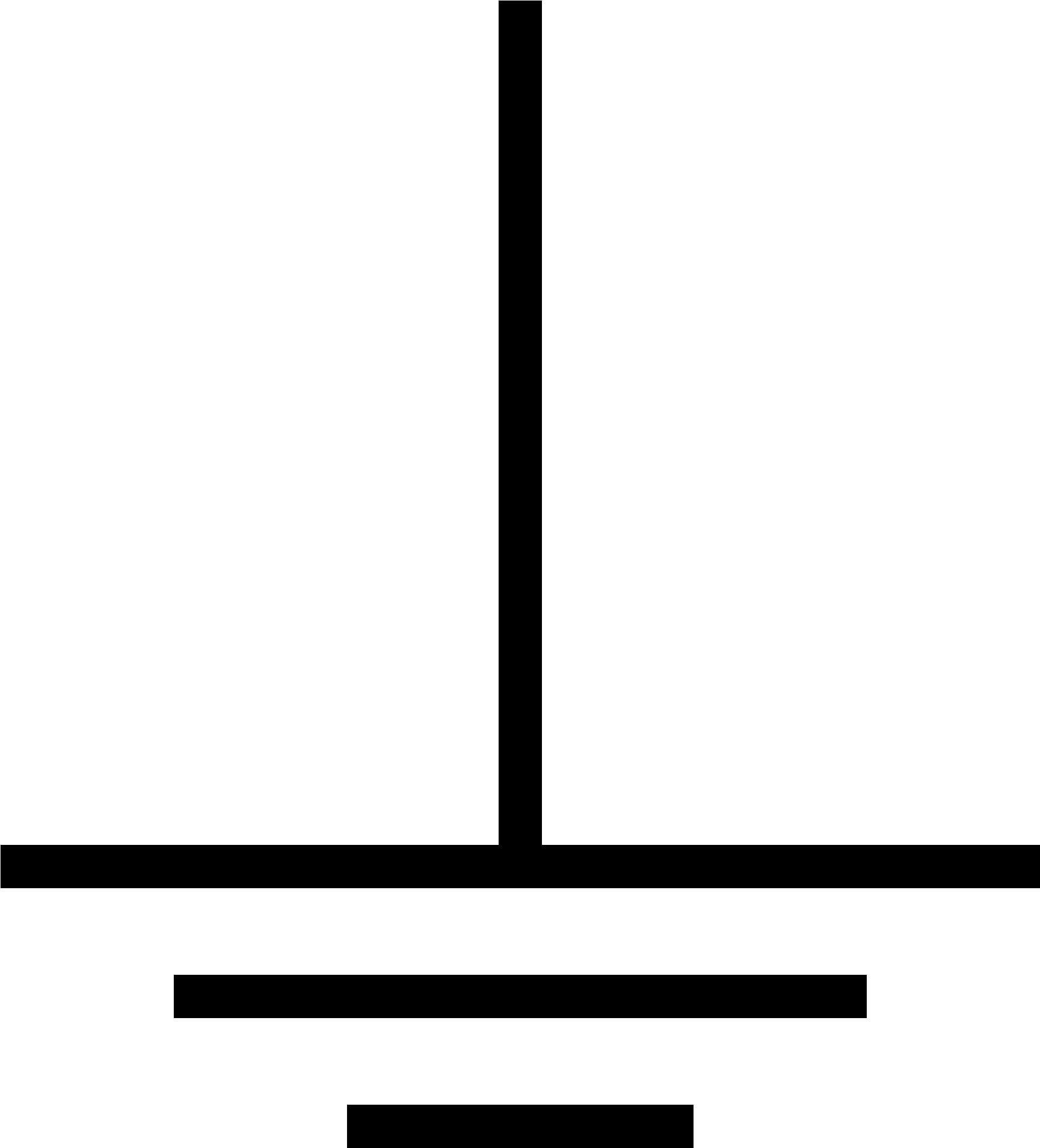
3. В разделе “Шрифт” выберите необходимый шрифт.
4. В разделе “Из” выберите пункт
5. Если поле “Набор” будет активно, выберите необходимый набор символов.
6. Выбрав нужный символ, кликните по нему и нажмите “Вставить”. Закройте диалоговое окно.
7. Знак Юникода будет добавлен в указанное вами место документа.
Урок: Как в Word поставить символ галочки
Добавление знака Юникода с помощью кода
Как уже было сказано выше, у знаков Юникода есть одно важное преимущество. Заключается оно в возможности добавления знаков не только через окно “Символ”, но и с клавиатуры. Для этого необходимо ввести код знака Юникода (указан в окне “Символ” в разделе “Код”), а затем нажать комбинацию клавиш.
Очевидно, что запомнить все коды этих знаков невозможно, но самые необходимые, часто используемые выучить точно можно, ну, или хотя бы записать их где-нибудь и хранить под рукой.
1. Кликните левой кнопкой мышки там, где требуется добавить знак Юникода.
2. Введите код знака Юникода.
Примечание: Код знака Юникода в Word всегда содержит буквы, вводить их необходимо в английской раскладке заглавным регистром (большими).
3. Не перемещая указатель курсора с этого места, нажмите клавиши “ALT+X”.
4. В указанном вами месте появится знак Юникода.
Вот и все, теперь вы знаете о том, как вставить в Майкрософт Ворд специальные знаки, символы или знаки Юникода. Желаем вам положительных результатов и высокой продуктивности в работе и обучении.
Отблагодарите автора, поделитесь статьей в социальных сетях.
При наборе текста в программе «Майкрософт Ворд» многие пользователи испытывают потребность во вставке специального символа и знака, но не каждый знает, как это сделать. Забегая вперед, скажем, что существует не один способ выполнения поставленной задачи.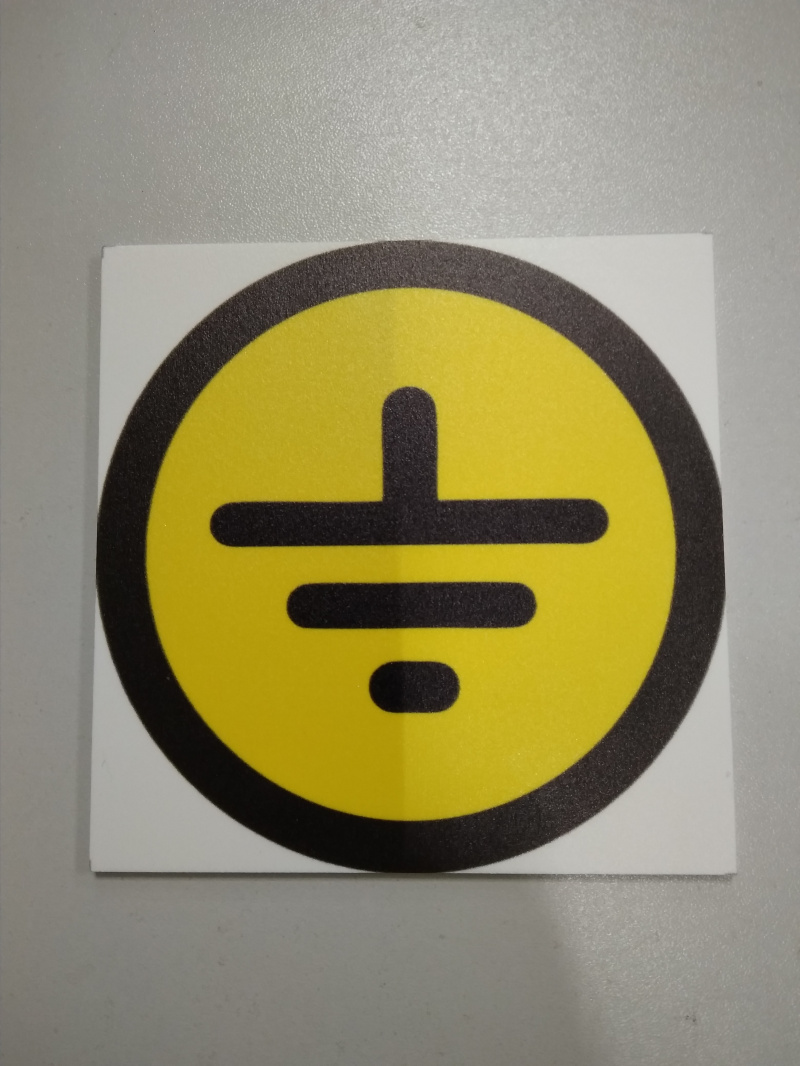 В статье будет представлено шесть самых известных и легко выполнимых.
В статье будет представлено шесть самых известных и легко выполнимых.
Способ 1: таблица символов в программе
Сейчас будет разобран самый традиционный метод, как вставить символ в «Ворде». Подразумевает он использование встроенной в программу утилиты «Таблица символов». Итак, вот что необходимо сделать, чтобы открыть ее:
- Откройте программу и перейдите во вкладку под названием «Вставка».
- На панели инструментов отыщите группу «Символы», где нажмите по кнопке «Символ».
- В появившемся подменю выберите строку «Другие символы».
После выполнения этих действий появится новое окно с соответствующим названием. В нем вы можете найти практически все известные символы и знаки. Для быстрой навигации вы можете выбрать отдельный набор из одноименного выпадающего списка. Теперь давайте разберемся, как произвести вставку символа евро. Его мы будем использовать в качестве примера.
- В выпадающем списке «Набор» выберите «Денежные единицы».

- Среди всех прочих знаков отыщите символ евро и выделите его.
- Нажмите кнопку «Вставить».
После этого выбранный символ будет вставлен в текст. Обратите внимание, что вписывается он непосредственно в то место, где был установлен курсор, поэтому предварительно установите его в нужную часть текста.
Способ 2: горячие клавиши
Первый способ, как вставить символ в «Ворде», некоторым может показаться слишком долгим, ведь необходимо проделать немало действий, чтобы выполнить вставку интересующего символа. Куда проще и быстрее будет использовать для этих целей специальные горячие клавиши. Все, что необходимо знать, – это специальный код нужного символа. Чтобы его посмотреть, необходимо в «Таблице символов» выделить нужный знак и обратить внимание на поле «Код знака», именно там и расположен нужный код.
Чтобы вставить символ с помощью горячих клавиш, необходимо:
- Поставить курсор в ту часть текста, где будет произведена вставка.

- Ввести код, например, символа евро – 20AC.
- Нажать клавиши Alt+X.
После этого код будет заменен на знак евро.
Способ 3: таблица символов на компьютере
Есть «Таблица символов» для «Ворда», но также на компьютере есть ее аналог, который носит такое же название. С его помощью без труда удастся вставить необходимый знак как в текстовом редакторе, так и в любом другом текстовом поле. Для начала рассмотрим, как запустить эту утилиту:
- Откройте меню «Пуск».
- Перейдите в меню всех приложений.
- Отыщите папку «Стандартные» и откройте ее.
- В ней запустите приложение «Таблица символов».
Итак, таблица запущена, можно переходить непосредственно к вставке необходимого символа.
- В списке всех символов выделите необходимый.
- Нажмите кнопку «Выбрать».
- Если вам необходимо вставить несколько символов подряд, то можете таким же образом добавить еще.
- Нажмите кнопку «Копировать», чтобы поместить выбранные символы в буфер обмена.

- Установите курсор в текстовое поле, в ту часть, куда нужно вставить символы.
- Нажмите ПКМ и выберите опцию «Вставить».
Также заметьте, что в таблице можно выбирать шрифты. Если текстовое поле поддерживает данное форматирование, то в него будет вставлен символ выбранного вами шрифта.
Способ 4: альт-коды
Как было уже выяснено, символы для «Ворда» можно брать за пределами самой программы. Сейчас будет рассказано об альт-кодах и том, как ими пользоваться. Но сразу стоит пояснить, что данный метод работает лишь на операционных системах под руководством Windows.
Итак, у каждого символа есть собственный код, зная который, можно выполнить его вставку в любое место текста. Полный перечень кодов знаков вы можете посмотреть в «Википедии», мы же рассмотрим принцип их использования. Например, вы решили вставить символ «Стрелка» в «Ворде», код которого – «26». Чтобы произвести вставку, вам необходимо:
- Зажать и удерживать клавишу Alt, находящуюся в левой части клавиатуры.

- Ввести код символа, в данном примере – «26».
- Отпустить клавишу Alt.
После этого на месте курсора появится выбранный вами знак.
Способ 5: таблица символов в интернете
Для «Ворда» символы можно брать из таблицы в интернете. Например, для этого подойдет сайт unicode-table.com. Пользоваться данным способом так же просто, как третьим. Вот что вам нужно:
- Откройте сайт с таблицей символов.
- Выберите из огромного списка необходимый вам знак.
- Нажмите кнопку «Копировать», чтобы поместить его в буфер обмена.
- Установите курсор в ту часть текста, куда необходимо вставить символ.
- Нажмите ПКМ и выберите из меню «Вставить».
Символ будет вставлен.
Способ 6: обычное копирование
Было уже разобрано пять способов, как вставить символ в «Ворде». Некоторые из них подходят даже для вставки вне рамок приведенной программы. К ним относится и этот. По названию раздела уже можно догадаться, что данный метод подразумевает использование опции обычного копирования.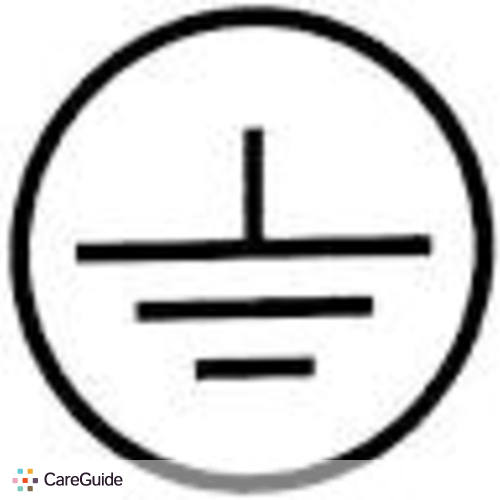 То есть вам необходимо:
То есть вам необходимо:
- Зажав ЛКМ, выделить в тексте нужный вам символ.
- Нажать ПКМ и выбрать опцию «Копировать».
- Установить курсор в ту часть текста, куда предполагается осуществить вставку скопированного символа.
- Нажать ПКМ и выбрать «Вставить».
Конечно, этот метод не самый лучший, но если вы делаете рерайт какого-то текста, и вам необходимо написать символ, который есть в нем, то куда проще и быстрей будет сделать это именно таким способом.
Заключение
В завершение статьи скажем, что символы для «Ворда» могут браться не только из предустановленных приложений и утилит, но и со сторонних ресурсов. Например, со специального сайта, который был представлен в пятом способе, или вообще из случайного текста в Сети или на компьютере, как было продемонстрировано в шестом методе. Надеемся, статья помогла вам в решении поставленной задачи.
Вставка кодов знаков ASCII или Юникода в Word
Знаки, используемые для управления некоторыми периферийными устройствами, например принтерами, в таблице ASCII имеют номера 0–31.
Десятичное число | Знак | Десятичное число | Знак | |
|---|---|---|---|---|
|
NULL |
0 |
Освобождение канала данных |
шестнадцат |
|
|
Начало заголовка |
1 |
Первый код управления устройством |
18 |
|
|
Начало текста |
2 |
Второй код управления устройством |
18 |
|
|
Конец текста |
3 |
Третий код управления устройством |
19 |
|
|
Конец передачи |
4 |
Четвертый код управления устройством |
20 |
|
|
Запрос |
5 |
Отрицательное подтверждение |
Порт |
|
|
Подтверждение |
6 |
Синхронный режим передачи |
максималь |
|
|
Звуковой сигнал |
7 |
Конец блока передаваемых данных |
стр |
|
|
BACKSPACE |
8 |
Отмена |
24 |
|
|
Горизонтальная табуляция |
9 |
Конец носителя |
24 |
|
|
Перевод строки/новая строка |
10 |
Символ замены |
26 |
|
|
Вертикальная табуляция |
11 |
ESC |
отображал |
|
|
Перевод страницы/новая страница |
12 |
Разделитель файлов |
Плот |
|
|
Возврат каретки |
13 |
Разделитель групп |
составляет |
|
|
Сдвиг без сохранения разрядов |
14 |
Разделитель записей |
30 |
|
|
Сдвиг с сохранением разрядов |
15 |
Разделитель данных |
31 |
|
|
Пробел |
32 |
DEL |
127 |
Корпуса, контуры, заземление.

Трафарет Visio Корпуса, контуры, заземление.
Фигуры для выделения и разделения частей схемы.
Данная группа фигур, служит для выделения частей схемы, входящих в отдельное устройство или функциональную группу, разделения, а так же указания экранированных частей схемы.
Через контекстное меню фигуры, можно изменить вид контурной линии, для обозначения выделенной части схемы как:
- Прибор, устройство,
- Функциональная группа,
- Экранирование.
Контекстное меню фигуры для выделения части схемы.
Фигуры предназначенные для прямоугольного выделения, так же в контекстном меню, имеют переключатель: Прямой угол — Скругленный угол.
При включении пункта Скругленный угол, в нижней части фигуры, появляется управляющий маркер, для быстрой настройки желаемого радиуса скругления углов. Для увеличения радиуса, маркер необходимо передвинуто вправо, а для уменьшения влево.
Фигура Прибор, устройство* (вторая в трафарете), предназначена для выделения областей на схеме со сложной конфигурацией.
Дополнительные символы:
Символ электростатического экранирования (проставляют под изображением линии экранирования).
Символ электромагнитного экранирования (проставляют под изображением линии экранирования).
Индикатор контрольной точки.
Фигуры символов заземления.
Фигуры для обозначения заземления и возможных повреждений изоляции:
Заземление, общее обозначение.
Бесшумное заземление (чистое).
Защитное заземление.
Электрическое соединение с корпусом (массой).
Эквипотенциальность.
Возможность повреждения изоляции.
Каждая из фигур обозначения заземления, имеет текстовое поле и управляющий маркер изменения символа для его расположения снизу, справа или слева от заземляемого объекта.
Пример расположения символа обозначения заземления справа от заземляемого объекта.
Символы, специальные знаки и картинки в Word
Без знания редактора Word, ни о каком заработке копирайтеру не стоит и мечтать, ведь одних школьных знаний синтаксиса и грамматики мало, и сегодня надо уметь правильно оформить текст, вставить символы, специальные знаки и картинки в Word.
Не будут эти знания лишними и в редакторском багаже веб-мастера, который ещё не вышел на уровень, когда можно лишь считать деньги и задумчиво смотреть вдаль.
Приведу несколько примеров по работе с текстом. Кое-что о знаках, символах и горячих клавишах.
Специальные знаки в Word
Для грамотного оформления текста мало стандартных возможностей клавиатуры и нередко надо использовать специальные знаки Word, добраться к которым можно через панель управления текстовым редактором. Символы €, ∞, ®, специальные знаки ©,™ и другие, в том числе классическое тире можно вставить в документ за пару секунд, а в перспективе есть возможность настроить «быстрые клавиши» и вставлять знаки ещё быстрее.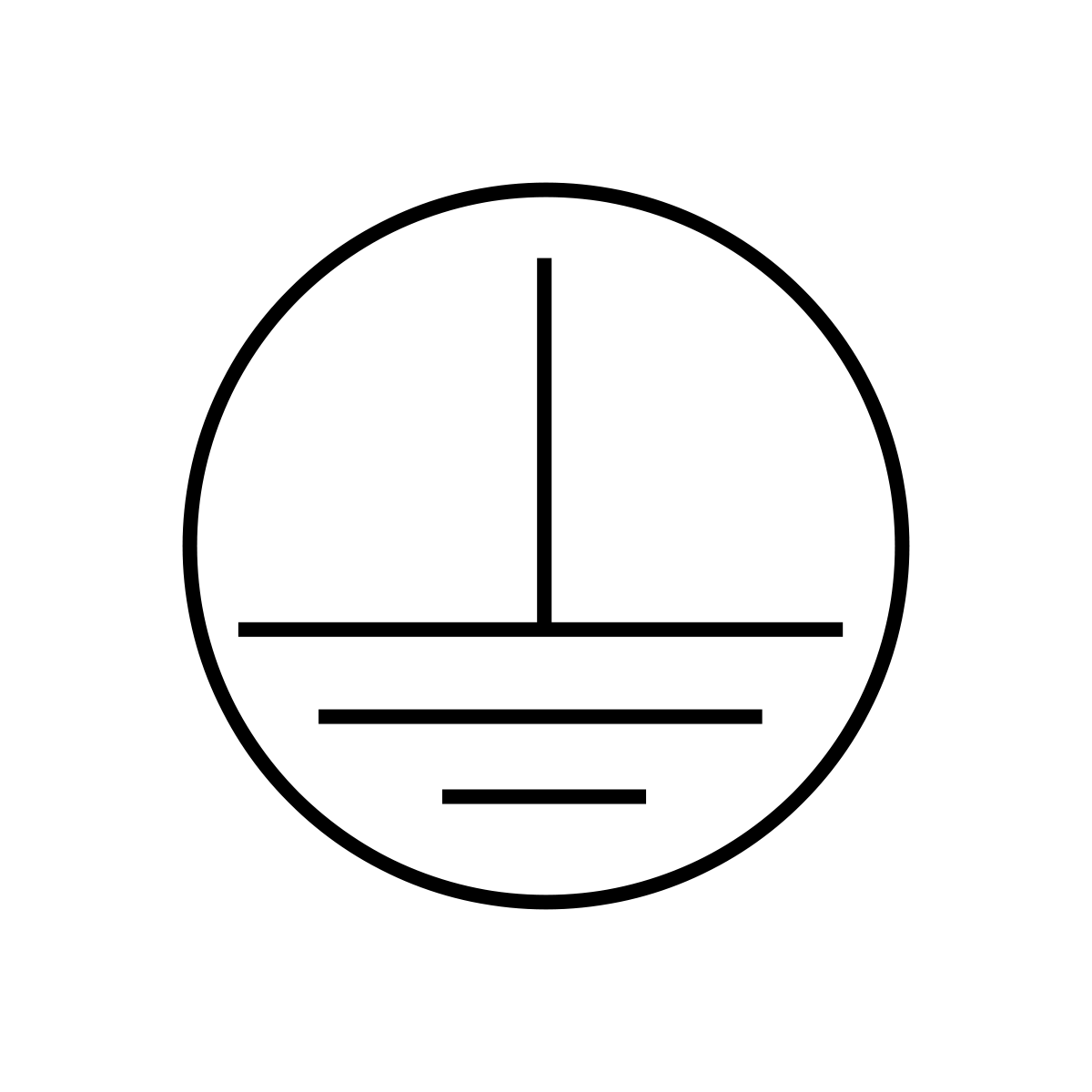
Итак, где находятся в редакторе Word символы и специальные знаки? Путь проще, чем дорога по джунглям великого путешественника Миклухо-Маклая. Идём по пути:
Вставка – Символы – Другие символы
И выбираем там нужно, после этого нажимая «вставить». Если вам нужны специальные знаки, то путь на один шаг длинней:
Вставка – Символы – Другие символы – Специальные знаки
Если вы хотите назначить знакам и символам сочетание «быстрых клавиш», то перейдите во вкладку «сочетание клавиш» наберите на клавиатуре нужное сочетание и нажмите назначить (рисунок 1). Не советую для всех более-менее применяемых символов и знаков Word выбирать «быстрые клавиши», так как их сложно запомнить, особенно если ими пользуются не чаще раза в месяц.
Как вставить картинку в Word
Давайте ещё быстренько глянем, как вставить картинку в Word. Дело это нужное не только для автора и веб-мастера, но и для всех тех, кто просто оформляет письма для отправки по электронной почте в Word и желает красиво иллюстрировать своё послание. Идём по полузнакомому уже пути:
Идём по полузнакомому уже пути:
Вставка – Рисунок
И выбираете на жёстком диске то изображение, которое вам по сердцу. Однако возможности Word гораздо больше и редактор позволяет вам прямо в документе отредактировать картинку. Для этого кликаем по ней правой кнопкой мышки и нажимаем «форматирование рисунка». Здесь можно отредактировать месторасположение картинки, выполнить заливку, настроить контрастность (рисунок 2) и ещё много чего можно сделать прямо при оформлении письма (текста), без переключения в сторонние фоторедакторы.
Помните, красиво оформленный текст это большой плюс и для автора, который желает заработать на биржах контента и для веб-мастера, желающего удержать посетителя на страницах своего сайта и даже для счастливого влюбленного, пишущего письма своей возлюбленной.
Горячие клавиши
Напоследок горячие клавиши Word, с помощью которых ускоряется работа и пьют пиво нервные клетки.
С Новым Годом.
Вставка символов и формул в документ Microsoft Office Word 2007.
 Символы специального назначения и символы автозамены в Word 2007. Инструменты редактирования формул.
Символы специального назначения и символы автозамены в Word 2007. Инструменты редактирования формул.Вставка символов и формул в документ Microsoft Office Word 2007. Символы специального назначения и символы автозамены в Word 2007. Инструменты редактирования формул.
На этом уроке мы с вами рассмотрим, как вставляются символы и формулы в документ в Word 2007.
Вставка символов в документ Microsoft Office Word 2007.
Для добавления в текст символов, которые невозможно выводить с клавиатуры, нажимаем кнопку СИМВОЛЫ на ленте ВСТАВКА в Word 2007:
В открывшемся диалоговом окне выберите вкладку СИМВОЛ.
Перед нами откроется галерея символов Word 2007, которые употребляют чаще, чем остальные.
Чтобы добавить необходимый нам сивол в документ Word 2007, нужно просто щелкнуть по нему левой кнопкой мыши. Чтобы добавить еще один символ, то зайдите опять во вкладку СИМВОЛЫ и выберите нужный.
Чтобы добавить еще один символ, то зайдите опять во вкладку СИМВОЛЫ и выберите нужный.
Если нужного нам символа нет в галерее символов Word 2007, то щелкните по вкладке ДРУГИЕ СИМВОЛЫ (см. рисунок левее).
Давайте рассмотрим диалоговое окно, которое откроется при нажатии на ДРУГИЕ СИМВОЛЫ в Word 2007:
В поле ШРИФТ можно изменить шрифт добавляемых символов.
В поле НАБОР можно перейти на любой вид символов выбранного шрифта. Например, выбрав шрифт ОБЫЧНЫЙ ТЕКСТ, который предоставляется нам по умолчанию и выбрав из набора, к примеру, знаки пунктуации, мы окажемся на символах, которые относятся к знакам пунктуации данного шрифта. Либо, в поисках нужного нам символа, мы можем просто прокручивать весь список символов с помощью бегунка, расположенного справа.
На вкладке СПЕЦИАЛЬНЫЕ ЗНАКИ в Word 2007 можно добавить в текст символы специального назначения:
Для ускорения набора текста в Word 2007 можно использовать автоматическую замену символа, нажав кнопку АВТОЗАМЕНА (см. рисунок выше). У нас откроется следующее диалоговое окно:
рисунок выше). У нас откроется следующее диалоговое окно:
В редактируемом списке ЗАМЕНЯТЬ ПРИ ВВОДЕ слева указываются вводимые символы и их комбинации (показано синей стрелочкой на рисунке), справа — символы, которые будут отображаться в тексте, вместо вводимых (на рисунке показано в красной рамке, зеленой стрелочкой).
Для математических символов в Word 2007 приведен список символов на отдельной вкладке.
Вставка формул в документ Microsoft Office Word 2007.
Если надо добавить в текст математическую формулу, то следует воспользоваться средствами редактирования формул. Для этого нажимаем кнопку СИМВОЛЫ на ленте ВСТАВКА в Word 2007 и выбираем ФОРМУЛА.
В нашем документе в текст будет добавлено поле для ввода и редактирования формулы, а лента в Word 2007 переключится на контекстно зависимую вкладку КОНСТРУКТОР, включающую в себя инструменты редактирования, которые сгруппированы в три группы: сервис, символы и структуры.
В первой группе, которая называется СЕРВИС, находится кнопка выбора встроенных шаблонов:
Эти шаблоны можно использовать в Word 2007 в качестве основы редактируемой формулы.
Во второй группе, которая называется СИМВОЛЫ, находятся кнопки добавления в формулу различных символов.
Добавить один из символов в формулу в Word 2007 можно, раскрыв полный список символов и щелкнув левой кнопкой мыши по нужному элементу.
В группе СТРУКТУРЫ собраны инструменты управления структурой формулы:
Выбор структуры в Word 2007 производится при помощи мыши. К примеру, нам нужно написать дробь, щелкаем курсором по пустому квадратику, как показано на рисунке, и вводим с клавиатуры нужное нам значение.
Для завершения работы с формулов в Word 2007, нужно щелкнуть мышкой в любом месте документа, за границами области редактирования формулы.
Формулы в Microsoft Office Word 2007 могут отображаться в одном из двух режимов: линейном и профессиональном. По умолчанию установлен профессиональный режим, в котором формула имеет классический многоэтажный вид.
Чтобы переключиться в линейный режим, выделяем формулу щелчком и нажимаем появившуюся кнопку ПАРАМЕТРЫ ФОРМУЛ в Word 2007 (на рисунке показано стрелочкой) и выбираем команду линейный.
После чего наша формула в режиме редактирования записывается в одну строку (см. рисунок), а для определения порядка операций будут использоваться дополнительные скобки.
Так же, переключение режимов в Word 2007 можно производить при помощи кнопок (см. рисунок) в группе инструментов редактирования СЕРВИС, расположенной на странице КОНСТРУКТОР.
Вопрос 15 Какой знак должен быть нанесен у мест ввода заземляющих проводников в здания?
В данной инструкции изложены основные функции сайта, и как ими пользоваться
Здравствуйте,
Вы находитесь на странице инструкции сайта Тестсмарт.
Прочитав инструкцию, Вы узнаете функции каждой кнопки.
Мы начнем сверху, продвигаясь вниз, слева направо.
Обращаем Ваше внимание, что в мобильной версии все кнопки располагаются, исключительно сверху вниз.
Итак, первый значок, находящийся в самом верхнем левом углу, логотип сайта. Нажимая на него, не зависимо от страницы, попадете на главную страницу.
«Главная» — отправит вас на первую страницу.
«Разделы сайта» — выпадет список разделов, нажав на один из них, попадете в раздел интересующий Вас.
На странице билетов добавляется кнопка «Билеты», нажимая — разворачивается список билетов, где выбираете интересующий вас билет.
«Полезные ссылки» — нажав, выйдет список наших сайтов, на которых Вы можете получить дополнительную информацию.
В правом углу, в той же оранжевой полосе, находятся белые кнопки с символическими значками.
- Первая кнопка выводит форму входа в систему для зарегистрированных пользователей.

- Вторая кнопка выводит форму обратной связи через нее, Вы можете написать об ошибке или просто связаться с администрацией сайта.
- Третья кнопка выводит инструкцию, которую Вы читаете. 🙂
- Последняя кнопка с изображением книги ( доступна только на билетах) выводит список литературы необходимой для подготовки.
Следующая функция «Поиск по сайту» — для поиска нужной информации, билетов, вопросов. Используя ее, сайт выдаст вам все известные варианты.
Последняя кнопка расположенная справа, это селектор нажав на который вы выбираете, сколько вопросов на странице вам нужно , либо по одному вопросу на странице, или все вопросы билета выходят на одну страницу.
На главной странице и страницах категорий, в середине, расположен список разделов. По нему вы можете перейти в интересующий вас раздел.
На остальных страницах в середине располагается сам билет. Выбираете правильный ответ и нажимаете кнопку ответ, после чего получаете результат тестирования.
Справой стороны (в мобильной версии ниже) на страницах билетов располагается навигация по билетам, для перемещения по страницам билетов.
На станицах категорий расположен блок тем, которые были добавлены последними на сайт.
Ниже добавлены ссылки на платные услуги сайта. Билеты с ответами, комментариями и результатами тестирования.
В самом низу, на черном фоне, расположены ссылки по сайту и полезные ссылки на ресурсы, они дублируют верхнее меню.
Надеемся, что Вам понравился наш сайт, тогда жмите на кнопки социальных сетей, что бы поделиться с другими и поможете нам.
Если же не понравился, напишите свои пожелания в форме обратной связи. Мы работаем над улучшением и качественным сервисом для Вас.
С уважением команда Тестсмарт.
Памятка по правилам устройства заземления и молниезащиты.
 — Меры безопасности при ухудшении погодных условий
— Меры безопасности при ухудшении погодных условийГлавное управление МЧС России по Тамбовской области.
Уважаемые коллеги!
Памятка по правилам устройства заземления и молниезащиты.
Заземление — преднамеренное электрическое соединение какой-либо точки сети, электроустановки или оборудования с заземляющим устройством.
Заземляющее устройство состоит из заземлителя (проводящей части или совокупности соединенных между собой проводящих частей, находящихся в электрическом контакте с землей непосредственно или через промежуточную проводящую среду) и заземляющего проводника, соединяющего заземляемую часть (точку) с заземлителем. Заземлитель может быть простым металлическим стержнем (чаще всего стальным, реже медным) или сложным комплексом элементов специальной формы. Качество заземления определяется значением сопротивления заземляющего устройства, которое можно снизить, увеличивая площадь заземлителей или проводимость среды — используя множество стержней, повышая содержание солей в земле и т. д. Электрическое сопротивление заземляющего устройства определяется требованиями Правилами устройства электроустановок (ПУЭ).
Качество заземления определяется значением сопротивления заземляющего устройства, которое можно снизить, увеличивая площадь заземлителей или проводимость среды — используя множество стержней, повышая содержание солей в земле и т. д. Электрическое сопротивление заземляющего устройства определяется требованиями Правилами устройства электроустановок (ПУЭ).
Требования ПУЭ обязательны для всех организаций независимо от форм собственности иорганизационно-правовых форм, а также для физических лиц, занятых предпринимательской деятельностью без образования юридического лица.
Так, например, в числе прочего ПУЭ распространяется на установки электрического освещения зданий, помещений и сооружений наружного освещения городов, посёлков и сельских населённых пунктов, территорий предприятий и учреждений, на установки оздоровительного ультрафиолетового облучения длительного действия, установки световой рекламы, световые знаки и иллюминационные установки.
Молниезащи́та — это комплекс технических решений и специальных приспособлений для обеспечения безопасности здания, а также имущества и людей находящихся в нем.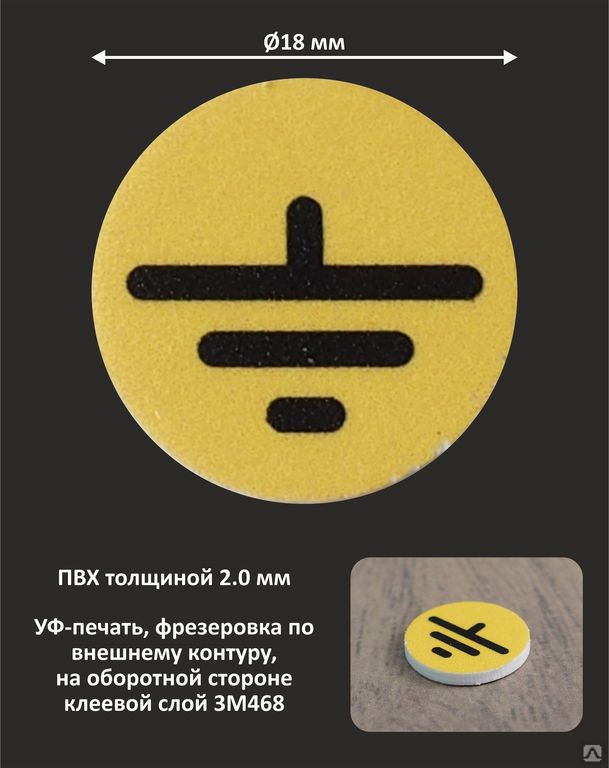 На земном шаре ежегодно происходит до 16-и миллионов гроз, то есть около 44 тысяч за день. Прямой удар молнии очень опасен для здоровья людей, нередки случаи смертельного исхода. Для зданий и сооружений угрозами вследствие непосредственного контакта канала молнии с поражаемыми объектами являются возможность возгорания либо разрушения, а также повреждение чувствительного оборудования вследствие сопутствующего молнии импульсного электромагнитного поля.
На земном шаре ежегодно происходит до 16-и миллионов гроз, то есть около 44 тысяч за день. Прямой удар молнии очень опасен для здоровья людей, нередки случаи смертельного исхода. Для зданий и сооружений угрозами вследствие непосредственного контакта канала молнии с поражаемыми объектами являются возможность возгорания либо разрушения, а также повреждение чувствительного оборудования вследствие сопутствующего молнии импульсного электромагнитного поля.
Молниезащита зданий разделяется на внешнюю и внутреннюю.
Внешняя молниезащита представляет собой систему, обеспечивающую перехват молнии и отвод её в землю, тем самым, защищая здание (сооружение) от повреждения и пожара. Система внешней молниезащиты, организованная по принципу молниеприёмной сетки, проектируется индивидуально под каждое конкретное здание. В момент прямого удара молнии в строительный объект правильно спроектированное и сооруженное молниезащитное устройство должно принять на себя ток молнии и отвести его по токоотводам на заземление. Прохождение тока молнии должно произойти без ущерба для защищаемого объекта и быть безопасным для людей, находящихся как внутри, так и снаружи этого объекта.
Прохождение тока молнии должно произойти без ущерба для защищаемого объекта и быть безопасным для людей, находящихся как внутри, так и снаружи этого объекта.
Состав внешней молниезащиты:
Молниеотво́д (молниеприёмник, громоотвод) — устройство, перехватывающее разряд молнии. Выполняется из металла (нержавеющая либо оцинкованная сталь, алюминий, медь)
Токоотво́ды (спуски) — часть молниеотвода, предназначенная для отвода тока молнии от молниеприемника к заземлителю.
Заземли́тель — проводящая часть или совокупность соединенных между собой проводящих частей, находящихся в электрическом контакте с землей непосредственно или через проводящую среду.
Внутренняя система молниезащиты
Внутренняя молниезащита должна уменьшать электромагнитные эффекты воздействия тока молнии на людей, инсталляции и оборудование, находящееся внутри строительных объектов. В дальнейшей части работы будут представлены только основные вопросы внутренней молниезащиты, касающиеся: Уравнивания потенциалов инсталляций, входящих в строительный объект Уравнивание потенциалов внутри строительного объекта Подбора и размещения устройств, ограничивающих перенапряжения и защищающих электрическую инсталляцию, системы передачи сигналов, а также устройства от прямого воздействия части тока молнии
Основные принципы уравнивания потенциалов содержатся в нормах молниезащиты строительных объектов. В соответствии с этими принципами следует уравнивать потенциалы всех проводящих инсталляций входящих в объект. Уравнивание потенциалов следует выполнить при помощи соединений с низким импедансом: Непосредственных — между проводящими инсталляциями и устройствами, на которых не возникает постоянно электрический потенциал, Ограничивающих — между устройствами, заземленными и изолированными от земли, а также находящимися под напряжением проводами электрических устройств.
В соответствии с этими принципами следует уравнивать потенциалы всех проводящих инсталляций входящих в объект. Уравнивание потенциалов следует выполнить при помощи соединений с низким импедансом: Непосредственных — между проводящими инсталляциями и устройствами, на которых не возникает постоянно электрический потенциал, Ограничивающих — между устройствами, заземленными и изолированными от земли, а также находящимися под напряжением проводами электрических устройств.
Линии электропередачи и распределительные устройства электрических сетей защищаются от перенапряжений при ударе молнии с помощью защитных аппаратов: вентильных разрядников или ОПН (ограничитель перенапряжения нелинейный), устанавливаемых машинах или на входе в подстанции.
Пресс-служба ГУ МЧС России
по Тамбовской области
8 (4752) 72 99 50
специальных символов Ø, ©, ±, °… [PC]
представьте, что вы пишете отчет или письмо другу, а вы говорите им, что на улице очень холодно, и пишете…
«термостат диаметром 25 мм показывает 3 градуса по Цельсию и имеет точность плюс или минус 1 градус по Цельсию»
, хотя он грамматически правильный, его можно записать точнее и быстрее как… .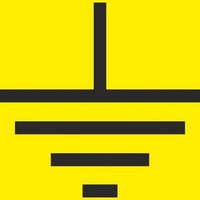 .
.
«термостат диаметром 25 мм показывает 3 ° C и имеет точность ± 1 ° C»
Хорошо, поэтому приведенный выше пример может быть нереалистичным, но вы поняли, что использование специальных символов может уменьшить объем набора текста, который вам нужно сделать, и придаст вашему документу профессиональный вид.Есть 2 основных метода вставки специальных символов: ТРУДНЫЙ ПУТЬ и ЛЕГКИЙ ПУТЬ.
Жесткий путь
- Нажмите кнопку WINDOWS / START
- Перейдите к Принадлежности
- Перейдите в Системные инструменты
- Начало, Карта персонажей,
- Найдите символ, который хотите использовать
- Скопируйте в буфер обмена
- Вставьте его в свой документ.
- Повторить пункты с 1 по 7 для следующего символа
- зевает… ..
Легкий путь
распечатайте приведенный ниже список и держите его под рукой для быстрой справки, скоро он вам больше не понадобится.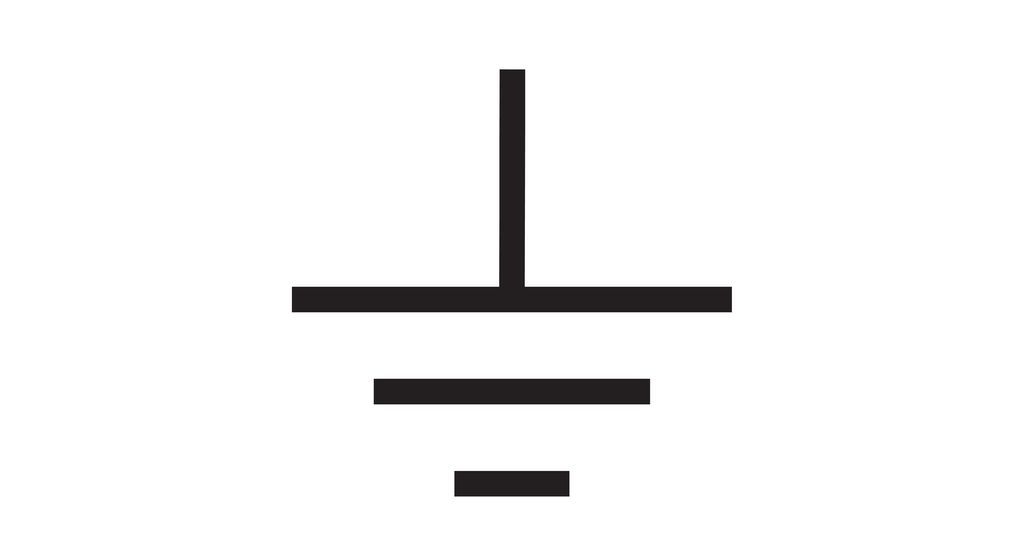 приведенные ниже ярлыки доступны для большинства пакетов программного обеспечения для редактирования текста, но есть несколько исключений.
приведенные ниже ярлыки доступны для большинства пакетов программного обеспечения для редактирования текста, но есть несколько исключений.
{ALT} + числовой метод
Самое важное, что нужно помнить, это то, что следующие советы работают только на полноразмерной клавиатуре с NUM LOCK активным, остальное легко ……
, чтобы получить символы, определенные ниже, просто используйте клавишу LEFT HAND {ALT} и введите числа, указанные с цифровой клавиатуры с правой стороны клавиатуры.
Ø = {ALT} +0216 (символ диаметра)
° = {ALT} +0176 (символ градуса)
± = {ALT} +0177 (символ плюс и минус)
® = {ALT} +169 (зарегистрированная торговая марка символ)
? = {ALT} + 23DA (символ «Земля / Земля»)
Параметр автокоррекции слов
Microsoft Word, Excel и многие другие офисные приложения могут создавать следующие символы с помощью специальной комбинации клавиш, которую легко понять и запомнить.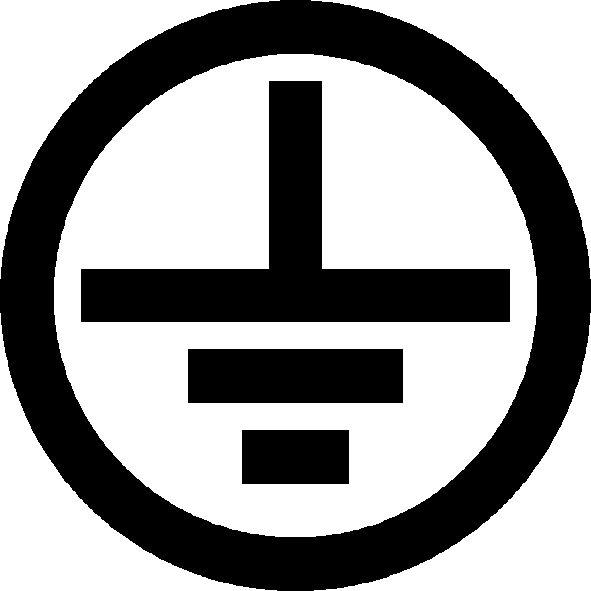 Единственное, что следует помнить, это то, что типизированный тест не изменится на требуемый символ, пока ПОСЛЕ того, как вы нажмете {SAPCEBAR}.например, если вы наберете «(C)» и нажмете {SPECEBAR}, вы получите © (авторское право)
Единственное, что следует помнить, это то, что типизированный тест не изменится на требуемый символ, пока ПОСЛЕ того, как вы нажмете {SAPCEBAR}.например, если вы наберете «(C)» и нажмете {SPECEBAR}, вы получите © (авторское право)
© = (C) + {ПРОБЕЛ} (Авторские права)
® = (R) + {ПРОБЕЛ} (зарегистрированная торговая марка)
™ = (TM) + {ПРОБЕЛ} (Торговая марка — незарегистрированная)
¼ = 1/4 + {ПРОБЕЛ} (четверть)
½ = 1/2 + {ПРОБЕЛ} (половина)
¾ = 3/4 + {ПРОБЕЛ} (три четверти)
Если вы знаете что-нибудь еще, дайте мне знать, я добавлю их в список и поручу вам находку.
Сочетаний клавиш Alt Code для транспортных символов Emoji »WebNots
Unicode содержит более 1300 символов эмодзи в разных категориях.В нашей предыдущей статье мы опубликовали ярлыки альтернативного кода для символов эмодзи. Но сложно охватить каждую категорию подробно на одной странице. Поэтому у нас есть специальные страницы с горячими клавишами для сердец, знаков зодиака, валюты и стрелок. Ниже приводится полный список сочетаний клавиш alt для транспортных знаков и транспортных средств. Вы можете увидеть эти транспортные знаки на дороге, в аэропорту и во время путешествия. В зависимости от приложений вы можете использовать разные методы для вставки символов смайликов транспорта в ваши документы.
Ниже приводится полный список сочетаний клавиш alt для транспортных знаков и транспортных средств. Вы можете увидеть эти транспортные знаки на дороге, в аэропорту и во время путешествия. В зависимости от приложений вы можете использовать разные методы для вставки символов смайликов транспорта в ваши документы.
Сочетания клавиш Alt Code для транспортных символов Emoji
Транспортные смайлы делятся на четыре группы:
- Символы наземного транспорта
- Символы воздушного транспорта
- Символы водного транспорта
- Знаки общего транспорта
Ниже приведен список сочетаний клавиш для всех этих символов эмодзи.
| Emoji | Имя | Ярлык Windows | Ярлык Word | Категория | |||||
|---|---|---|---|---|---|---|---|---|---|
| ? | Знак банкомата | Alt + 127975 | 1F3E7 Alt + X | Знак | |||||
| ? | Помет в корзине Знак | Alt + 128686 | 1F6AE Alt + X | Знак | |||||
| ? | Питьевая вода | Alt + 128688 | 1F6B0 Alt + X | Знак | |||||
| ♿ | Символ инвалидной коляски | Alt + 9855 | 267F Alt + X | Знак | Мужская комната | Alt + 128697 | 1F6B9 Alt + X | Знак | |
| ? | Женская комната | Alt + 128698 | 1F6BA Alt + X | Подпись | |||||
| ? | Туалет | Alt + 128699 | 1F6BB Alt + X | Знак | |||||
| ? | Детский символ | Alt + 128700 | 1F6BC Alt + X | Знак | |||||
| ? | Водяной шкаф | Alt + 128702 | 1F6BE Alt + X | Знак | |||||
| ? | Паспортный контроль | Alt + 128706 | 1F6C2 Alt + X | Знак | |||||
| ? | Таможня | Alt + 128707 | 1F6C3 Alt + X | Знак | |||||
| ? | Подача багажа | Alt + 128708 | 1F6C4 Alt + X | Знак | |||||
| ? | Левый багаж | Alt + 128709 | 1F6C5 Alt + X | Знак | |||||
| ? | Локомотив | Alt + 128642 | 1F682 Alt + X | Земля | |||||
| ? | Вагон | Alt + 128643 | 1F683 Alt + X | Наземный | |||||
| ? | Высокоскоростной поезд | Alt + 128644 | 1F684 Alt + X | Наземный | |||||
| ? | Bullet Train | Alt + 128645 | 1F685 Alt + X | Земля | |||||
| ? | Поезд | Alt + 128646 | 1F686 Alt + X | Земля | |||||
| ? | Метро | Alt + 128647 | 1F687 Alt + X | Земля | |||||
| ? | Трамвай | Alt + 128648 | 1F688 Alt + X | Земля | |||||
| ? | Станция | Alt + 128649 | 1F689 Alt + X | Земля | |||||
| ? | Трамвай | Alt + 128650 | 1F68A Alt + X | Земля | |||||
| ? | Монорельс | Alt + 128669 | 1F69D Alt + X | Земля | |||||
| ? | Горная железная дорога | Alt + 128670 | 1F69E Alt + X | Наземная | |||||
| ? | Трамвай | Alt + 128651 | 1F68B Alt + X | Земля | |||||
| ? | Автобус | Alt + 128652 | 1F68C Alt + X | Земля | |||||
| ? | Встречный автобус | Alt + 128653 | 1F68D Alt + X | Земля | |||||
| ? | Троллейбус | Alt + 128654 | 1F68E Alt + X | Земля | |||||
| ? | Микроавтобус | Alt + 128656 | 1F690 Alt + X | Земля | |||||
| ? | Скорая помощь | Alt + 128657 | 1F691 Alt + X | Земля | |||||
| ? | Пожарная машина | Alt + 128658 | 1F692 Alt + X | Земля | |||||
| ? | Полицейская машина | Alt + 128659 | 1F693 Alt + X | Земля | |||||
| ? | Встречная полицейская машина | Alt + 128660 | 1F694 Alt + X | Земля | |||||
| ? | Такси | Alt + 128661 | 1F695 Alt + X | Наземный | |||||
| ? | Встречное такси | Alt + 128662 | 1F696 Alt + X | Наземный | |||||
| ? | Автомобиль | Alt + 128663 | 1F697 Alt + X | Земля | |||||
| ? | Встречный автомобиль | Alt + 128664 | 1F698 Alt + X | Земля | |||||
| ? | внедорожник | Alt + 128665 | 1F699 Alt + X | Земля | |||||
| ? | Пикап | Alt + 128763 | 1F6FB Alt + X | Земля | |||||
| ? | Грузовик | Alt + 128666 | 1F69A Alt + X | Земля | |||||
| ? | Сочлененный грузовик | Alt + 128667 | 1F69B Alt + X | Наземный | |||||
| ? | Трактор | Alt + 128668 | 1F69C Alt + X | Земля | |||||
| ? | Гоночный автомобиль | Alt + 127950 | 1F3CE Alt + X | Земля | |||||
| ? | Мотоцикл | Alt + 127949 | 1F3CD Alt + X | Земля | |||||
| ? | Мотороллер | Alt + 128757 | 1F6F5 Alt + X | Земля | |||||
| ? | Инвалидная коляска с ручным управлением | Alt + 129469 | 1F9BD Alt + X | Земля | |||||
| ? | Моторизованная инвалидная коляска | Alt + 129468 | 1F9BC Alt + X | Земля | |||||
| ? | Авто-рикша | Alt + 128762 | 1F6FA Alt + X | Земля | |||||
| ? | Велосипед | Alt + 128690 | 1F6B2 Alt + X | Земля | |||||
| ? | Самокат | Alt + 128756 | 1F6F4 Alt + X | Земля | |||||
| ? | Скейтборд | Alt + 128761 | 1F6F9 Alt + X | Земля | |||||
| ? | роликовые коньки | Alt + 128764 | 1F6FC Alt + X | Земля | |||||
| ? | Автобусная остановка | Alt + 128655 | 1F68F Alt + X | Земля | |||||
| ? | Автомагистраль | Alt + 128739 | 1F6E3 Alt + X | Земля | |||||
| ? | Железнодорожный путь | Alt + 128740 | 1F6E4 Alt + X | Земля | |||||
| ? | Масляный барабан | Alt + 128738 | 1F6E2 Alt + X | Земля | |||||
| ⛽ | Топливный насос | Alt + 9981 | 26FD Alt + X | Полицейская машина Свет | Alt + 128680 | 1F6A8 Alt + X | Земля | ||
| ? | Горизонтальный светофор | Alt + 128677 | 1F6A5 Alt + X | Земля | |||||
| ? | Вертикальный светофор | Alt + 128678 | 1F6A6 Alt + X | Земля | |||||
| ? | Знак остановки | Alt + 128721 | 1F6D1 Alt + X | Земля | |||||
| ? | Строительство | Alt + 128679 | 1F6A7 Alt + X | Наземный | |||||
| ⚓ | Анкер | Alt + 9875 | 2693 Alt + X | Water | 9011 9011 9011 9011 9011 9011 + 997326F5 Alt + X | Вода | |||
| ? | Каноэ | Alt + 128758 | 1F6F6 Alt + X | Вода | |||||
| ? | Скоростной катер | Alt + 128676 | 1F6A4 Alt + X | Вода | |||||
| ? | Пассажирское судно | Alt + 128755 | 1F6F3 Alt + X | Вода | |||||
| ⛴ | Паром | Alt + 9972 | 26F4 Alt + X | Моторная лодка | Alt + 128741 | 1F6E5 Alt + X | Вода | ||
| ? | Корабль | Alt + 128674 | 1F6A2 Alt + X | Вода | |||||
| ✈ | Самолет | Alt + 9992 | 2708 Alt + X | ? | Маленький самолет | Alt + 128745 | 1F6E9 Alt + X | Air | |
| ? | Вылет самолета | Alt + 128747 | 1F6EB Alt + X | Air | |||||
| ? | Прибытие самолета | Alt + 128748 | 1F6EC Alt + X | Air | |||||
| ? | Парашют | Alt + 129666 | 1FA82 Alt + X | Air | |||||
| ? | Сиденье | Alt + 128186 | 1F4BA Alt + X | Air | |||||
| ? | Вертолет | Alt + 128641 | 1F681 Alt + X | Air | |||||
| ? | Подвесная железная дорога | Alt + 128671 | 1F69F Alt + X | Air | |||||
| ? | Горная канатная дорога | Alt + 128672 | 1F6A0 Alt + X | Air | |||||
| ? | Канатная дорога | Alt + 128673 | 1F6A1 Alt + X | Air | |||||
| ? | Спутник | Alt + 128752 | 1F6F0 Alt + X | Air | |||||
| ? | Ракета | Alt + 128640 | 1F680 Alt + X | Air | |||||
| ? | «Летающая тарелка» | Alt + 128760 | 1F6F8 Alt + X | Air | |||||
| Emoji | Имя | ярлык Windows | ярлык слова | basics | Категория | 12 в шестнадцатеричном формате код с комбинацией «Alt + X», как во втором столбце приведенной ниже таблицы, будет работать только в Microsoft Word. В то время как сочетания клавиш Alt + Keys в первом столбце будут работать со всеми документами Microsoft, такими как Word, Excel и PowerPoint. В то время как сочетания клавиш Alt + Keys в первом столбце будут работать со всеми документами Microsoft, такими как Word, Excel и PowerPoint.Вставить символы транспорта в WindowsОперационная системаWindows позволяет вставлять символы по-разному.
Вставка транспортных символов в MacВ документах Mac, таких как Pages и Keynote, нажмите «Control + Command + пробел», чтобы открыть приложение Character Viewer. Перейдите в категорию «Emoji> Путешествия и места», чтобы найти все символы, связанные с транспортом, как показано ниже. Транспортные символы Emoji на MacВарианты обозначенийБольшинство транспортных смайликов красочно отображаются в приложениях Mac, браузере и в таких приложениях, как Facebook или Twitter.Следовательно, вы можете иметь ограниченную настройку, например, изменить размер шрифта и фон. Ниже приведены некоторые из примеров: Однако вы увидите пиктограммы в градациях серого в Word и других документах. Таким образом, вы можете настроить эти символы эмодзи для применения различных текстовых эффектов, таких как изменение цвета и применение эффекта тени или свечения. Транспортные ярлыки Emoji ИзображениеЕсли вы хотите использовать ярлыки в автономном режиме, загрузите ссылку на изображение для ярлыков с альтернативным кодом для транспортных символов эмодзи. Знакомство с заземлением: заземление, общее заземление, аналоговое заземление и цифровое заземлениеУзнайте об основах обозначения заземления, заземления и обозначений заземления. Не все основания одинаковы. В этой статье мы обсудим заземление, общее заземление, аналоговое заземление и цифровое заземление. Что такое земля?В электронике и электротехнике принято определять точку в цепи как точку отсчета. Эта контрольная точка известна как земля (или GND) и несет напряжение 0 В.Измерения напряжения являются относительными. То есть измерение напряжения необходимо сравнить с другой точкой в цепи. В противном случае измерение не имеет смысла. Опорная точка земли часто, но не всегда — подробнее об этом позже — представлена стандартным символом земли. Обычно эта контрольная точка является базой для всех других измерений напряжения в цепи.Однако не все измерения напряжения берутся из этой контрольной точки. Например, если бы вы измеряли напряжение на верхнем резисторе в резистивном делителе напряжения, вашей точкой отсчета не было бы заземления. См. Рисунок 2. Рисунок 2. Не все измерения напряжения относятся к земле.Земля ЗемляЗемля Земля в точности так, как звучит. Это земля, физически (и электрически) подключенная к земле через проводящий материал, такой как медь, алюминий или алюминиевый сплав. Истинное заземление, как определено Национальным электрическим кодексом (NEC), состоит из токопроводящей трубы или стержня, физически вбитой в землю на минимальную глубину 8 футов. Земля представляет собой электрически нейтральное тело, и благодаря практически бесконечному состоянию нейтральности Земли, она невосприимчива к электрическим колебаниям. Третий контакт на электрических розетках (см. Рисунок 4) физически заземлен. Рисунок 4. Третий штырь, розетка 110 В переменного тока. Это выходное соединение с заземлением обеспечивает, например, средство для подключения испытательного оборудования к заземлению — заземляющий (зеленый) провод от шнура питания подключается к внутренней раме или шасси оборудования. Этот общий вывод выводится для пользователя как вывод заземления. Примечание: корпус вашего настольного компьютера также подключен к заземлению. Рис. 5. Test Equipment предоставляет пользователю клеммы заземляющего провода. Исходное изображение любезно предоставлено cal-center.us. Примечание добавлено автором. Символ заземления, к сожалению, используется во многих приложениях в электронике и электротехнике, часто означая разные вещи для разных людей, поэтому некоторых новичков это может немного сбить с толку.Например, символ заземления также используется в качестве общего символа земли или ссылки 0В. Это немного вводит в заблуждение, потому что опорный сигнал 0 В фактически не подключен к заземлению. Земля аналоговых и цифровых сигналовЦифровые схемы генерируют выбросы тока, когда цифровые сигналы меняют состояние.При изменении токов нагрузки в аналоговых цепях снова возникают всплески тока. Несмотря на то, что существует несколько методов надлежащего заземления, когда дело доходит до заземления смешанных сигналов, наиболее важным является — независимо от того, какой метод заземления используется — отделить «более шумные» цифровые обратные токи от «менее шумных» аналоговых. обратные токи. Такое разделение заземлений помогает минимизировать или предотвратить возникновение шума в цепях из-за токов заземления. Такие токи заземления — воспринимайте их как изменяющиеся токи — при приложении к обратным путям заземления создают колебания напряжения (вспомните закон Ома), называемые шумом. Один из возможных способов заземления, который может быть полезен в некоторых, но не во всех, ситуациях, использует так называемое «звездное» заземление. Эта философия основана на теории, согласно которой все напряжения в цепи относятся к одной точке заземления. На рисунке 7 показано подключение к одной точке заземления как для аналогового, так и для цифрового заземления. Рисунок 7. Одноточечное заземление для цифрового и аналогового заземления. Метод использования одиночных точек заземления (или заземления звездой) отлично смотрится на бумаге. На практике, однако, это может быть очень сложно реализовать в зависимости от сложности дизайна. Альтернативный подход — использовать заземленную шину. Однако имейте в виду, что физическое разделение аналогового и цифрового заземления обычно не требуется, потому что обратными токами можно управлять с помощью правильной компоновки печатной платы, даже если в конструкции используется одна (общая) земля. Общая ошибка заземленияТрехконтактный источник питания постоянного тока, такой как показанный на рисунке 8, может немного запутать новичков. Этот источник питания имеет положительный (+), отрицательный (-) и GND (заземляющий) вывод. Как упоминалось ранее, клемма заземления (заземление) физически привязана к шасси, которое, в свою очередь, подключается к заземляющему проводу внутри шнура питания, который, наконец, подключается к земле через трехконтактную розетку. Довольно распространенная ошибка новичков — подключение нагрузки между плюсовым (+) и GND выводом.Это неправильное подключение не позволит току вернуться к своему источнику энергии (самому источнику питания), и, следовательно, ток не будет течь. Электростатический разряд (ESD)Заземление вашего испытательного оборудования также помогает в устранении электростатического разряда (ESD).Электростатический разряд возникает, когда статически заряженное тело (то есть вы) соприкасается с испытательным оборудованием. Некоторое испытательное оборудование сверхчувствительно и может быть очень уязвимо к электростатическим разрядам. Интегральные схемы (ИС) известны своей крайне уязвимостью к электростатическим разрядам. Заземленные коврики (называемые антистатическими матами), заземленные стулья и браслеты обеспечивают адекватную защиту от электростатического разряда для ваших ИС, заземляя вас, таким образом снимая любые статические электричества, которые могут возникнуть на вашем теле, перед тем, как прикасаться к каким-либо чувствительным компонентам. Символы заземленияСледующие символы заземления можно встретить в дизайне: Рис. 9. Общий символ заземления или заземление (IEEE Std 315-1975, раздел 3.9.1 и IEC 60417-5017). Рисунок 10. Малошумящее заземление или функциональное заземление (IEEE Std 315-1975, раздел 3.9.1.1 и IEC 60417-5018). Рисунок 11. Безопасное или защитное заземление (IEEE Std 315-1975, раздел 3.9.1.2 и IEC 60417-5019). Рисунок 12. Корпус или соединение рамы (IEEE Std 315-1975, раздел 3.9.2 и IEC 60417-5020). Рисунок 13. Общие соединения / уровень потенциала не указан (IEEE Std 315-1975, раздел 3.9.3.2) Общие соединения / уровень потенциала не указан (IEEE Std 315-1975, раздел 3.9.3.2) Проблема заземления символа — Scholarpedia Проблема заземления символа связана с проблемой того, как слова (символы) получают свое значение, и, следовательно, с проблемой того, что такое значение на самом деле. Проблема значения, в свою очередь, связана с проблемой сознания или с тем, насколько значимы ментальные состояния. Согласно широко распространенной теории познания, «вычислитель», познание (т.е., мышление) — это просто форма вычислений. Но вычисления, в свою очередь, представляют собой всего лишь формальные манипуляции с символами: символы обрабатываются в соответствии с правилами, основанными на формах символов, а не на их значениях. Как эти символы (например, слова в нашей голове) связаны с тем, к чему они относятся? Это не может происходить через голову внешнего интерпретатора, потому что это привело бы к бесконечному регрессу, точно так же, как мой поиск значений слов в (одноязычном) словаре языка, который я не понимаю, приведет к бесконечному регрессу. слов и значений Со времен Фреге мы знаем, что вещь, к которой относится слово (т.е. его референт), не совпадает с его значением (или «смыслом»). Это наиболее ярко иллюстрируется использованием собственных имен конкретных людей, но это также верно и для имен видов вещей и абстрактных свойств: (1) «Тони Блэр», (2) «бывший премьер-министр Великобритании» и ( 3) «Муж Чери Блэр» имеет один и тот же референт, но не одно и то же значение. Некоторые предполагают, что значение (ссылающегося) слова — это правило или особенности, которые нужно использовать, чтобы успешно выбрать референт.В этом отношении (2) и (3) приближаются к тому, чтобы носить свои значения на рукавах, потому что они явно устанавливают правило для выбора своих референтов: «Найдите того, кто является бывшим премьер-министром Великобритании или нынешним мужем Чери». . Но это не решает вопрос, потому что все еще остается проблема значения компонентов этого правила («Великобритания», «бывший», «нынешний», «премьер-министр», «Чери», «муж») и как выбрать из них . Возможно, «Тони Блэр» (или, еще лучше, просто «Тони») не имеет этой проблемы рекурсивного компонента, потому что он указывает прямо на свой референт, но как? Если значение — это правило выбора референта, то что это за правило, когда мы доходим до неразложимых компонентов, таких как собственные имена людей (или имена видов. , как в слове «неженатый мужчина» — это «холостяк»). Вероятно, неразумно ожидать, что мы будем знать правило выбора предполагаемых референтов наших слов, — по крайней мере, знать его явно.Нашему мозгу действительно нужно обладать «ноу-хау», чтобы выполнить правило, каким бы оно ни было: он должен быть в состоянии выделить предполагаемые референты наших слов, такие как «Тони Блэр» или «холостяк». . » Но нам, , не нужно сознательно знать , как наш мозг это делает; нам не нужно знать правила. Мы можем предоставить когнитивной науке и нейробиологии выяснить, как наш мозг это делает, а затем подробно объяснить нам правило. Средства отбора референтов Итак, если мы принимаем значение слова как средство выделения его референта, тогда значения находятся в нашем мозгу.Это означает в узком смысле . Если мы используем «значение» в более широком смысле , тогда мы можем сказать, что значения включают как сами референты, так и средства их выделения. Итак, если слово (скажем, «Тони-Блэр») находится внутри сущности (например, меня), которая может использовать это слово и выбирать его референт, то широкое значение слова состоит из обоих средств, которые эта сущность использует для выбора из референта и самого референта: широкая причинно-следственная связь между (1) головой, (2) словом внутри нее, (3) объектом за ее пределами и (4) любой «обработкой», необходимой для успешного соедините внутреннее слово с внешним объектом. Но что, если «сущность», в которой находится слово, — это не голова, а лист бумаги (или экран)? В чем тогда его смысл? Конечно, все (ссылающиеся) слова на этой странице, например, имеют значения, так же как и у них есть ссылки. СознаниеВот где поднимает свою голову проблема сознания. Ибо не было бы никакой связи между царапинами на бумаге и любыми предполагаемыми референтами, если бы не было разумов, опосредующих эти намерения с помощью своих собственных внутренних средств выбора этих предполагаемых референтов. Значит, значение слова на странице «необоснованно». И поиск этого слова в словаре не поможет: если бы я попытался найти значение слова, которое не понял, в (одноязычном) словаре языка, которого я еще не понимал, я бы просто бесконечно циклически переходил от одного бессмысленного определения к еще один. Мои поиски смысла были бы необоснованными. Напротив, значения слов в моей голове — те, которые я до понимаю, — «обоснованы» (посредством средства, которое когнитивная нейробиология в конечном итоге откроет нам). РасчетКак насчет значения слова в компьютере? Это похоже на слово на странице или на слово в моей голове? Вот где возникает проблема заземления символов. Является ли динамический процесс, происходящий в компьютере, больше похожим на статическую бумажную страницу или больше на другую динамическую систему, мозг? Существует школа мысли, согласно которой компьютер больше похож на мозг — или, скорее, мозг больше похож на компьютер: согласно этой точке зрения (называемой «вычислительной техникой», разновидностью функционализма), теория будущего объяснение того, как мозг выбирает своих референтов (теория, к которой в конечном итоге придет когнитивная нейробиология), будет чисто вычислительным (Пилишин, 1984).Вычислительная теория — это теория на уровне программного обеспечения. Тест ТьюрингаКомпьютер может выполнять любые вычисления. Следовательно, как только вычислительный подход найдет правильную компьютерную программу, ту же самую, что работает в нашем мозгу, когда в наших головах возникает смысл, это означает, что это также будет происходить в этом компьютере, когда он выполняет эту программу. Как мы узнаем, что у нас есть правильная компьютерная программа? Он должен будет пройти тест Тьюринга (ТТ) (Turing 1950). Именно для того, чтобы показать, что вычислительный подход неверен, Сёрл (1980) сформулировал свой знаменитый «аргумент о китайской комнате», в котором он указал, что если тест Тьюринга проводился на китайском языке, то он сам, Сирл (который не понимает Китайский), мог выполнять ту же программу, что и компьютер, не зная, что означают слова, которыми он манипулировал. Итак, если в голове Сирла, когда он реализует программу, не происходит никакого смысла, тогда нет смысла происходить и внутри компьютера, когда он реализует программу, поскольку вычисления не зависят от реализации. Откуда Сирл знает, что в его голове нет смысла, когда он выполняет программу передачи TT? Точно так же он узнает, есть ли смысл в его голове при любых других условиях: он понимает слов английского языка, тогда как китайские символы, которыми он манипулирует в соответствии с правилами программы, для него ничего не значат. Обратите внимание: указав на то, что китайские слова были бы для него бессмысленными в таких условиях, Сирл обратился к сознанию. В противном случае можно было бы возразить, что будет означать , что происходит в голове Сирла в этих условиях, но что сам Сирл просто не осознает этого. Это называется «системным ответом» на аргумент Сирла о китайской комнате, и Сирл справедливо отвергает системный ответ как просто повторение, несмотря на отрицательные доказательства, самого тезиса (вычислительного подхода), который подвергается испытанию в его мысленном эксперименте. : «Являются ли слова в текущем вычислении такими же, как необоснованные слова на странице, бессмысленными без посредничества мозга, или они похожи на заземленные слова в мозгу?» В этом вопросе «или / или» (все еще не определено) слово «необоснованный» неявно опирается на разницу между инертными словами на странице и сознательно значимыми словами в нашей голове. Итак, если Сирл прав, то (1) и слова на странице, и слова в любой запущенной компьютерной программе (включая компьютерную программу, передающую TT) сами по себе бессмысленны, и, следовательно, (2) что бы это ни было что мозг делает для генерации смысла, это не может быть просто вычисление, не зависящее от реализации, тогда что такое мозг для генерации смысла (Harnad 2001a)? Формальные символыЧтобы ответить на этот вопрос, мы должны сформулировать саму проблему заземления символа (Harnad 1990): Сначала мы должны определить «символ»: символ — это любой объект, который является частью системы символов . (Понятие единственного символа в отдельности бесполезно.) Символы имеют произвольную форму. Система символов — это набор символов и синтаксических правил для управления ими на основе их форм (а не их значений). Цифра является таким же хорошим примером, как и любой другой: цифры (например, «1», «2», «3») являются частью системы символов (арифметики), состоящей из основанных на форме правил для объединения символов в струны.«2» означает то, что мы подразумеваем под «двумя», но его форма никоим образом не похожа на «двойственность» и не связана с ней. Тем не менее, систему символов можно систематически интерпретировать как истинные утверждения о числах (например, «1 + 1 = 2»). Очень важно понимать то свойство, что правила манипулирования символами основаны на форме, а не на значении (символы рассматриваются как примитивные и неопределенные, насколько это касается правил), но все символы и их правильные комбинации имеют смысл интерпретируемый.В случае формальной арифметики должно быть очевидно, что, хотя символы имеют смысл, этот смысл находится в наших головах, а не в системе символов. Это не умаляет свойства систематической интерпретируемости: мы выбираем и разрабатываем формальные символьные системы (алгоритмы) именно потому, что мы хотим знать и использовать их систематические свойства; систематическое соответствие между царапинами на бумаге и величинами во Вселенной — замечательное и чрезвычайно мощное свойство.Но это не то же самое, что значение, которое является свойством определенных вещей, происходящих в нашей голове. Естественный язык и язык мысли Другая система символов — естественный язык (Fodor 1975). На бумаге или в компьютере язык также представляет собой формальную систему символов, которой можно управлять с помощью правил, основанных на произвольных формах слов. Но в мозгу бессмысленные завитки становятся значимыми мыслями. Я не буду в состоянии сказать, что нужно было добавить в мозг, чтобы символы стали значимыми, но я предложу одно свойство и укажу на второе. Одно свойство, которым символы на статической бумаге или даже в динамическом компьютере не обладают, чем символы в мозгу, — это способность выбирать их референты. Это то, что мы обсуждали ранее, и именно к этому относится неопределенный до сих пор термин «заземление». Сама по себе символьная система, статическая или динамическая, не может обладать этой способностью (как и книга), потому что выбор референтов — это не просто вычислительное (независимое от реализации) свойство; это динамическое (зависящее от реализации) свойство. Чтобы быть обоснованным, система символов должна быть дополнена несимволическими сенсомоторными способностями — способностью автономно взаимодействовать с этим миром объектов, событий, действий, свойств и заявляет, что его символы систематически интерпретируются (нами) как ссылаясь на. Он должен был бы уметь выбирать референты своих символов, а его сенсомоторные взаимодействия с миром должны были бы согласованно согласовываться с интерпретациями символов. Другими словами, символы должны быть напрямую связаны с (т.д., обоснованные) их референтами; эта связь не должна зависеть только от связей, созданных мозгами внешних интерпретаторов, таких как мы. Сама по себе система символов без этой способности к прямому обоснованию не является жизнеспособным кандидатом на то, чтобы быть тем, что действительно происходит в нашем мозгу, когда мы думаем о значимых мыслях (Cangelosi & Harnad 2001). Робототехника и категоризацияИными словами, необходимость заземления уводит нас от уровня теста Тьюринга по переписке, который является чисто символическим (вычислительным), к роботизированному тесту Тьюринга, который является гибридным символическим / сенсомоторным (Harnad 2000, 2007).Смысл основан на способности роботов обнаруживать, классифицировать, идентифицировать и действовать в соответствии с вещами, к которым относятся слова и предложения (см. Раздел «Категориальное восприятие»). Классифицировать — значит поступать правильно с правильными видами вещей. Но если заземленность — необходимое условие для смысла, достаточно ли она? Не обязательно, поскольку вполне возможно, что даже робот, который может пройти тест Тьюринга, «живущий» среди всех нас неотличимо всю жизнь, не сможет иметь в своей голове то, что есть у Сирла: это может быть зомби, без дома, чувствуя чувства, смыслы (Harnad 1995). И это второе свойство, сознание, на которое я хочу просто указать, а не на то, каков мог бы быть его основной механизм и причинная роль. Проблема открытия причинного механизма для успешного выбора референта названия категории в принципе может быть решена когнитивной наукой. Но проблема объяснения того, как сознание может играть независимую роль в этом, вероятно, неразрешима, кроме как под угрозой телекинетического дуализма. Возможно заземление символа (т.е.е., способность роботизированного ТТ) достаточно, чтобы убедиться, что сознательный смысл тоже присутствует, возможно, нет. Но в любом случае мы никак не можем надеяться стать мудрее — и в этом заключается методологическая точка зрения Тьюринга (Harnad 2001b, 2003, 2006). Примечание: [эта запись была опубликована в Энциклопедии когнитивной науки Nature / Macmillan; он был переработан и обновлен для Scholarpedia] Список литературы Cangelosi, A. & Harnad, S. (2001) Адаптивное преимущество символической кражи над сенсомоторным трудом: обоснование языка в категориях восприятия. Cangelosi, A .; Греко, А .; Харнад, С. От роботизированного труда к символическому воровству: переход от начального уровня к категориям более высокого уровня. Connection Science 12 (2) 143-62. Фодор, Дж. А. (1975) Язык мысли . Нью-Йорк: Томас И. Кроуэлл Фреге, Г. (1952/1892). По смыслу и ссылке. В П. Гич и М. Блэк, ред., Переводы философских сочинений Готтлоба Фреге .Оксфорд: Блэквелл Харнад, С. (1990) Проблема заземления символа. Physica D 42: 335-346. Харнад, С. (1994) Вычисления — это просто интерпретируемые манипуляции с символами: познание — нет. Minds and Machines 4: 379-390 (специальный выпуск «Что такое вычисления») Харнад С. (1995) Почему и как мы не зомби. Журнал исследований сознания 1: 164-167. Харнад, С. (2000) Умы, машины и Тьюринг: неразличимость неразличимых.J журнал логики, языка и информации 9 (4): 425-445. Харнад, С. (2001a) Умы, машины и Сирл II: что не так и правильно в аргументе Сирла о китайской комнате? В: М. Бишоп и Дж. Престон (ред.) Эссе по аргументу Сирла о китайской комнате . Издательство Оксфордского университета. Харнад, С. (2001b) Нет простого выхода. Наук 41 (2) 36-42. Харнад С. (2003) Может ли машина быть сознательной? Как?. Журнал исследований сознания 10 (4-5): 69-75. Harnad, S. (2005) Познать — значит категоризировать: Познание — это категоризация. в Lefebvre, C. и Cohen, H., Eds. Справочник по категоризации . Эльзевир. Харнад, С. (2007) Игра с аннотациями: О Тьюринге (1950) о вычислениях, машинах и интеллекте. В: Эпштейн, Роберт и Петерс, Грейс (ред.) Справочник по тесту Тьюринга: философские и методологические вопросы в поисках мыслящего компьютера .Kluwer Харнад, С. (2006) Сожительство: вычисление при 70 познании в 20 лет. Пилишин, З. В. (1984) Вычисление и познание . Кембридж MA: Массачусетский технологический институт / Брэдфорд Сирл, Джон. Р. (1980) Умы, мозги и программы. Поведенческие и мозговые науки 3 (3): 417-457 Тьюринг, А. (1950) Вычислительная техника и интеллект. Mind 49 433-460 [Перепечатано в Mind and machines .А. Андерсон (редактор), Engelwood Cliffs NJ: Prentice Hall, 1964.] Внутренние ссылки
Приложение 1 Брентано и проблема «интенциональности». Всякий раз, когда есть реальная проблема, но нет решения, есть тенденция затушевывать ее избытком терминологии: синонимы маскируются под важные различия, варианты помечаются, как если бы они были частичными победами. Проблема «разум / тело» является такой проблемой. Это концептуальная трудность, с которой мы сталкиваемся при отождествлении и объяснении «ментальных» состояний с «физическими» состояниями. (Здесь уже есть первый намек на умножение терминологии на «разум / тело» и «ментальное / физическое».) «Ментальные» состояния также принимают вид: «сознание», «осознание», «субъективность», qualia, «интенциональность», «состояния от первого лица» и многие другие синонимы и параонимы. «Интенциональность» была названа «признаком ментального» из-за некоторых наблюдений философа Брентано о том, что ментальные состояния всегда имеют врожденный, предполагаемый (ментальный) объект или содержание, на которое они «направлены»: I что-то видеть, чего-то желать, во что-то верить, во что-то желать, что-то понимать, что-то значить и т. д .; и что-то всегда что-то я имею в виду . Наличие ментального объекта — это часть того, что нужно иметь в виду. Следовательно, это признак ментального.Не существует «свободно плавающих» ментальных состояний, у которых также нет ментального объекта. Если все это звучит как катание по поверхности проблемы, а не реальный прорыв, то вышеизложенное описание возымело ожидаемый эффект: нет, проблема преднамеренности — это не проблема заземления символа; и заземляющие символы не являются решением проблемы преднамеренности. Символы внутри автономной динамической системы символов, которая способна пройти роботизированный тест Тьюринга, обоснованы тем, что, в отличие от случая незаземленной системы символов, они не зависят от посредничества разума внешнего интерпретатора, чтобы связать их. Смысл, напротив, есть нечто ментальное. Но чтобы попытаться положить конец игре в имена, в которой увеличиваются необъяснимые синонимы для проблемы разума / тела, не решая ее (или, что еще хуже, подразумевая, что существует более одной проблемы разума / тела), позвольте нам процитировать еще одну вещь. что не требует дальнейших объяснений: чувство .Единственное, что отличает внутреннее состояние, которое просто имеет заземление, от того, которое имеет значение, — это то, что оно ощущается как что-то , находящееся в значимом состоянии, тогда как оно не похоже на что-либо, находящееся в просто заземленном функциональном состоянии. Следовательно, чувство — настоящий признак ментального. Но проблема заземления символа — это не то же самое, что проблема разума / тела, не говоря уже о ее решении. Проблема разума / тела на самом деле является проблемой ощущения / функции: заземление символа касается только его функционального компонента. Дополнительные ссылкиХарнад, С. (1992) Есть только одна проблема разума / тела. Симпозиум по восприятию интенциональности, XXV Всемирный психологический конгресс, Брюссель, Бельгия, июль 1992 г. International Journal of Psychology 27: 521 Харнад, Стеван (2001a) Объясняя разум: проблемы, проблемы. Харнад, Стеван (2001b) Проблема разума / тела — это проблема чувств / функций: Харнад о Деннете на Чалмерсе. Технический отчет. Кафедра электроники и компьютерных наук. Саутгемптонский университет. См. ТакжеКатегориальное восприятие, Аргумент китайской комнаты, Сознание 2017: КАКОЙ НАУЧНЫЙ СРОК ИЛИ КОНЦЕПЦИЯ ДОЛЖНЫ БЫТЬ ЗНАТЬ БОЛЕЕ ШИРОКО?I.J. Гуд, соратник Алана Тьюринга во время Второй мировой войны, однажды написал, что машина, более умная, чем люди, будет «последним изобретением», которое мы сделаем.Многие считают, что наше общество вот-вот приблизится к этой точке, поскольку умные машины все больше вторгаются в нашу повседневную жизнь и наше воображение. Это вторжение идет по двум направлениям. Такие машины все чаще виноваты в экономических изменениях, что заставляет некоторых вообще сомневаться в необходимости работы. Но более глубоко мы задаемся вопросом, будут ли такие сверхразумные машины «похожими на нас»: они могут думать, но будут ли они чувствовать? Чтобы помочь закрепить эти последние виды вопросов, Стеван Харнад сформулировал проблему заземления символа. Я: Привет. Решение проблемы заземления символов состоит в том, чтобы заземлить символы на богатой почве физического опыта. Например, робот может узнать, что символ «прыжок» коррелирует с внезапной потерей давления на подошвы его ног. Этот робот может начать сочувствовать людям, попросив одного из них прыгнуть, наблюдая, как его ноги отрываются от земли, и делая вывод, что он чувствует то же самое, что чувствует, когда прыгает. Общественность должна заботиться об этом, казалось бы, эзотерическом уголке когнитивной науки, потому что машины, которые не обрабатывают символы таким образом, будут опасны. Рассмотрим мой обмен с чат-ботом. Он не только не знал, что его последний комментарий был «неправильным», но и не мог предсказать, что я буду разочарован или удивлен этим комментарием.Точно так же другая машина может не предсказать мою испуганную реакцию на ее действия. Современные машины теперь могут, получив миллион фотографий, на которых изображен человек, и еще миллион фотографий, на которых нет человека, могут сказать вам, есть ли на новой фотографии человека, без необходимости закреплять символы на опыте. Но рассмотрим другой набор данных, состоящий из двух миллионов разговоров: в первом миллионе выступающие обсуждают, как лучше всего помочь Бобу; во втором миллионе они замышляют причинить ему вред. Большинство людей могут слушать разговор и предугадывать, находится ли обсуждаемый человек в опасности. Возможно, мы можем это сделать, потому что мы слышали достаточно обсуждений в реальной жизни, в книгах и фильмах, чтобы иметь возможность обобщить текущий разговор, в отличие от компьютеров, которые распознают людей на ранее невидимых фотографиях. Однако мы также можем сопереживать, соединяя слова, образы и физический опыт: мы можем поставить себя на место людей, говорящих о Бобе, или на место самого Боба.Если один из говорящих говорит «один хороший поворот заслуживает другого» и следует за ним с саркастической усмешкой, мы можем взять эти вербальные символы («один», «хорошо»,…), объединить их с визуальным сигналом и провести некоторое мысленное моделирование. Во-первых, мы можем вернуться в прошлое, чтобы мысленно заселить тело Боба и представить, как он / мы действует таким образом, чтобы уменьшить голод говорящего или успокоить еще одну из ее физических или эмоциональных болей. Итак, наш мозг вернется в прошлое, снова поселится в теле Боба, но на этот раз мысленно имитирует причинение боли говорящему. Во время действия мы переносимся в тело говорящего и страдаем от ее боли. Вернувшись в настоящее, мы представляли, что говорим те же слова. Кроме того, чувство ожидаемой мести закипало бы внутри нас, вызывая усмешку на наших губах, таким образом совпадая с усмешкой говорящего. Итак: мы прогнозируем, что говорящие хотят навредить Бобу. Все больше данных из нейробиологии показывают, что услышанные слова освещают большую часть мозга, а не только какой-то локализованный языковой модуль.Может ли это указывать на то, что человек скручивает слова, действия, свои прежние ощущения, а ментальное тело цепляется за сенсорные / действия / экспериментальные оплетки? Могут ли эти кабели служить мостом от действий и чувств других к нашим собственным действиям и чувствам и обратно? Эти машины могут быть полезными и даже чуткими. 地, земля, земля, место, земля, поля; стенд, позицияКитайский символ: 地, земля, земля, место, земля, поля; стенд, позиция Служба переводов для вашего художественного дизайна Купите это слово, чтобы сделать пожертвование! Спасибо за поддержку китайской базы данных! традиционный китайский текст: 地 упрощенный китайский текст: 地 (Способ штрихов такой же!) Значения на китайском языке: земля земля место земля поля стенд, позиция связанные ключевые слова: произношение: dì di ~ 4 просмотрите раздел di для практики мандаринского пиньинь! анимация каллиграфических штрихов: разностилевые каллиграфические шрифты для этого символа: Купите это слово, чтобы поддержать сайт китайской базы данных.  Спасибо! Спасибо! Арт. Номер 0810 Получите по электронной почте: все каллиграфические стили для вашего художественного дизайна всего за 3 доллара! См. Примеры шрифтов для всех семи каллиграфических стилей, традиционных и упрощенных китайских символов (7 файлов JPG и 1 иллюстрация PDF) в папке. Номер позиции для этого символа: 0810 , будет создана и отправлена вам по электронной почте в течение 1-2 дней. Большое спасибо за поддержку моего сайта базы данных! Любой вопрос? рекомендуемых слов или фраз: слов наследуют сенсомоторную активацию исключительно из лингвистического контекста?ЗАЗЕМЛЕНИЕ СИМВОЛА БЕЗ ПРЯМОГО ОПЫТА 47 с использованием lme4. Журнал статистического программного обеспечения, 67, 1–48.DOI: 10.18637 / jss.v067.i01 Borghi, A. M., & Binkofski, F. (2014). Слова как социальные инструменты: воплощенный взгляд на абстрактные концепции . Берлин, Германия, и Нью-Йорк, штат Нью-Йорк: Springer. DOI: 10.1007 / 978-1-4614-9539-0 Borghi, AM, Binkofski, F., Castelfranchi, C., Cimatti, F., Scorolli, C., & Tummolini, L. (2017 г. ). Вызов абстрактных понятий. Психологический бюллетень, 143, 263–292. DOI: 10. Брейнард, Д.Х. (1997). Набор инструментов психофизики. Пространственное видение, 10, 433–436. DOI: 10.1163 / 156856897X00357 Бруни, Э., Тран, Н.-К., и Барони, М. (2014). Мультимодальная распределительная семантика. Журнал Искусственного интеллекта, 49, 1-47. DOI: 10.1613 / jair.4135 Коллинз А. М. и Куиллиан М. Р. (1969). Время извлечения из семантической памяти. Журнал Вербальное обучение и вербальное поведение, 8, 240–147. DOI: 10.1016 / S0022-5371 (69) 80069-1 Коннелл, Л., & Лайнотт, Д. (2013). Гибкость и быстрота: лингвистический ярлык влияет как на поверхностную, так и на глубокую концептуальную обработку . Psychonomic Bulletin & Review, 20, 542–550. DOI: 10.3758 / s13423-012-0368-x Голубь, Г. (2009). За пределами воспринимаемых символов: призыв к репрезентативному плюрализму. Познание, 110, 412–431. DOI: 10.1016 / j.cognition.2008.11.016 Голубь, Г. (2011). |
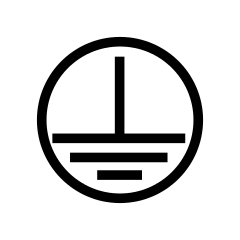
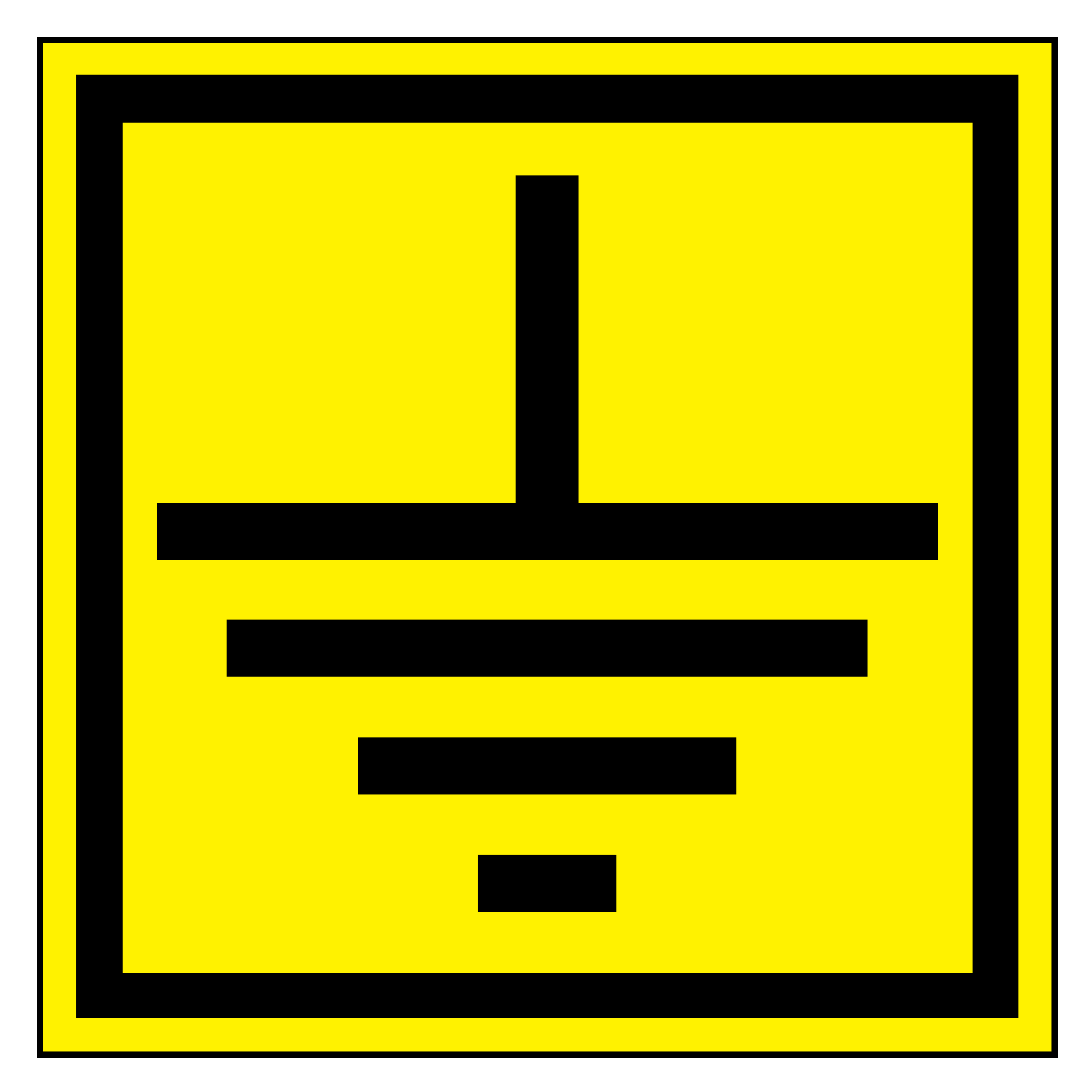
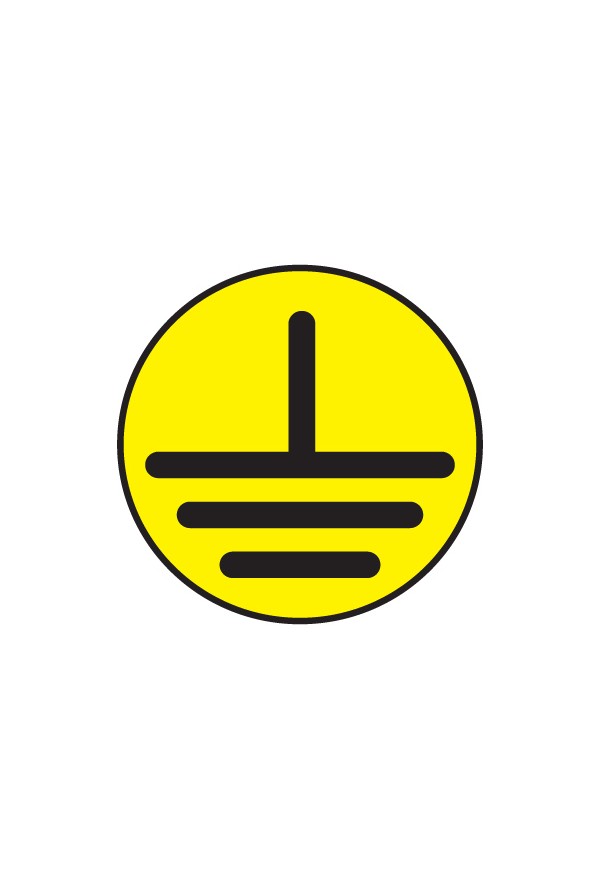

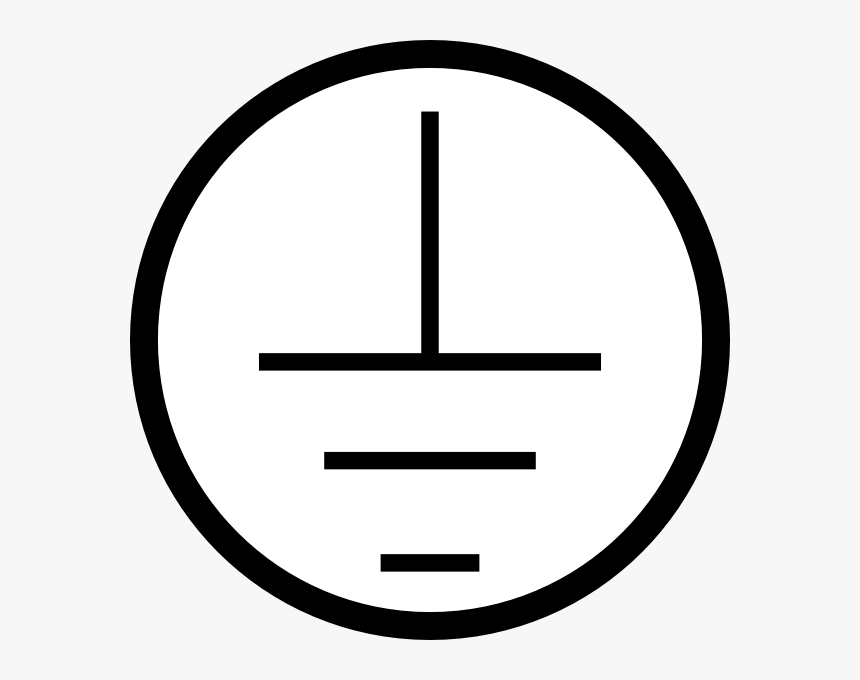

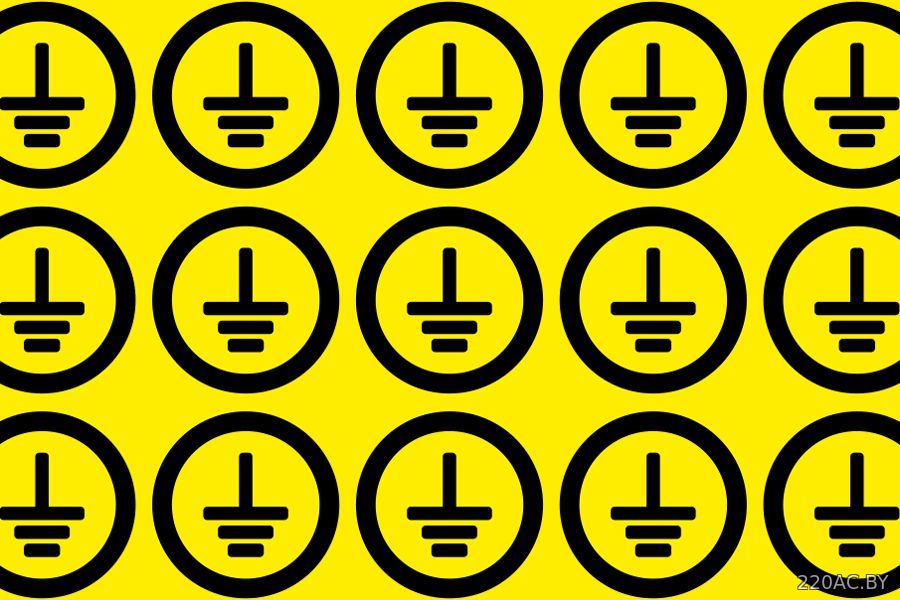
 клавиши, чтобы открыть клавиатуру смайликов в Windows 10. Введите значок «Автомобиль» внизу, чтобы отобразить все смайлы в категории «Транспорт и места».Выберите символ, который нужно вставить в документ.
клавиши, чтобы открыть клавиатуру смайликов в Windows 10. Введите значок «Автомобиль» внизу, чтобы отобразить все смайлы в категории «Транспорт и места».Выберите символ, который нужно вставить в документ.
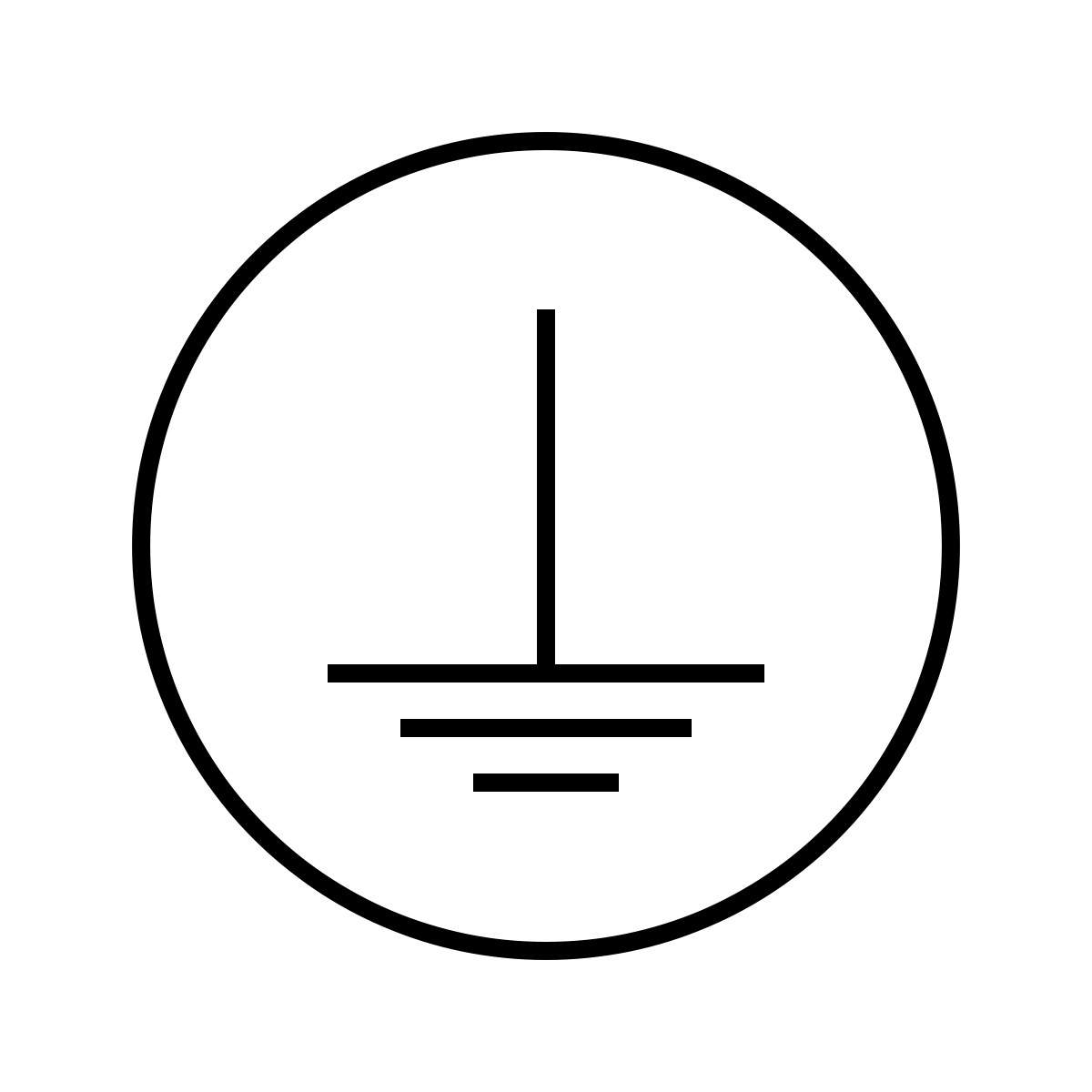 См. Рисунок 1.
См. Рисунок 1. Однако следует отметить, что «устойчивость земли к электрическим колебаниям» на самом деле является обобщением. На самом деле, земля — довольно сложный объект, учитывая все переменные и материалы, из которых состоит Земля.И электрический потенциал Земли действительно испытывает некоторые изолированные области изменения из-за таких событий, как, например, удары молнии. Столбы электропередач, которые натянуты по всему району, также заземлены. На рисунке 3 показан заземляющий провод, прикрепленный к силовой опоре.
Однако следует отметить, что «устойчивость земли к электрическим колебаниям» на самом деле является обобщением. На самом деле, земля — довольно сложный объект, учитывая все переменные и материалы, из которых состоит Земля.И электрический потенциал Земли действительно испытывает некоторые изолированные области изменения из-за таких событий, как, например, удары молнии. Столбы электропередач, которые натянуты по всему району, также заземлены. На рисунке 3 показан заземляющий провод, прикрепленный к силовой опоре. А при подключении различных частей испытательного оборудования к заземлению все они подключаются к общей точке заземления и, следовательно, имеют общую точку отсчета.Вы можете проверить это, измерив сопротивление между клеммами заземления любых двух единиц испытательного оборудования.
А при подключении различных частей испытательного оборудования к заземлению все они подключаются к общей точке заземления и, следовательно, имеют общую точку отсчета.Вы можете проверить это, измерив сопротивление между клеммами заземления любых двух единиц испытательного оборудования. На рисунке 6 показаны различные соединения заземления с использованием символа общего / заземляющего заземления.
На рисунке 6 показаны различные соединения заземления с использованием символа общего / заземляющего заземления.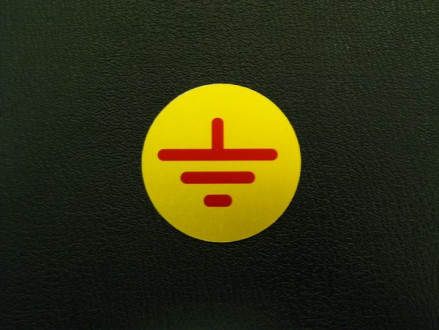 Возможно, вы слышали термин «шумная земля». Такой шум может нарушить чувствительность сигналов в местных цепях. Заземление всегда было основным препятствием для инженеров-проектировщиков, инженеров по системам и тестирования.
Возможно, вы слышали термин «шумная земля». Такой шум может нарушить чувствительность сигналов в местных цепях. Заземление всегда было основным препятствием для инженеров-проектировщиков, инженеров по системам и тестирования.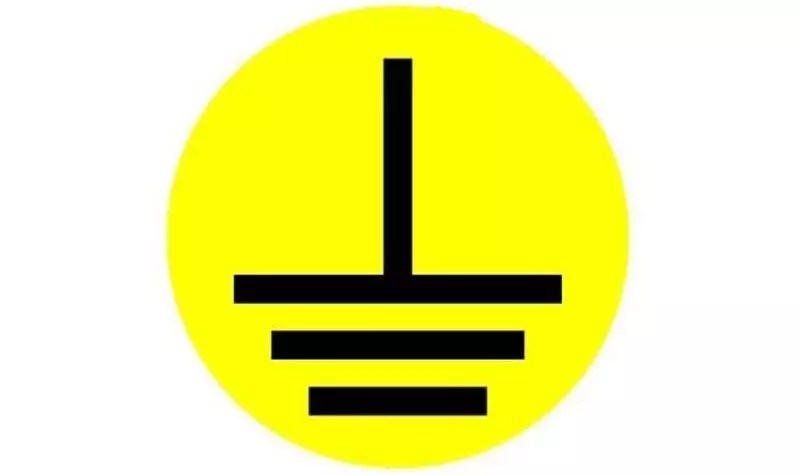
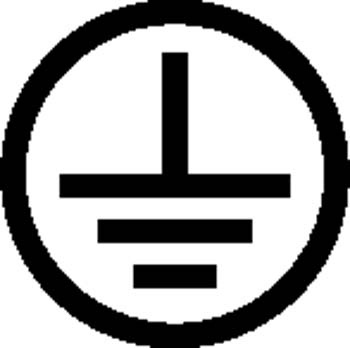 Правильное подключение — это подключение нагрузки между положительной (+) и отрицательной (-) клеммами.
Правильное подключение — это подключение нагрузки между положительной (+) и отрицательной (-) клеммами.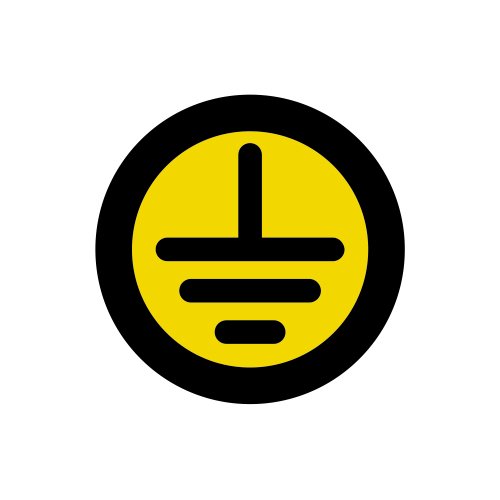 Большинство инженеров и техников также носят антистатические куртки при работе с печатными платами и интегральными схемами для дополнительной защиты от возможных повреждений компонентов и оборудования.
Большинство инженеров и техников также носят антистатические куртки при работе с печатными платами и интегральными схемами для дополнительной защиты от возможных повреждений компонентов и оборудования. .Символы в автономной гибридной символьной + сенсомоторной системе — роботе в масштабе Тьюринга, состоящем как из системы символов, так и из сенсомоторной системы, которая надежно связывает свои внутренние символы с внешними объектами, к которым они относятся, поэтому он может взаимодействовать с ними неразличимо по Тьюрингу от того, как это делает человек — было бы заземлено. Но будут ли его символы иметь значение, а не просто основание, — это то, что даже роботизированный тест Тьюринга, а следовательно, и сама когнитивная наука, не может определить или объяснить.
.Символы в автономной гибридной символьной + сенсомоторной системе — роботе в масштабе Тьюринга, состоящем как из системы символов, так и из сенсомоторной системы, которая надежно связывает свои внутренние символы с внешними объектами, к которым они относятся, поэтому он может взаимодействовать с ними неразличимо по Тьюрингу от того, как это делает человек — было бы заземлено. Но будут ли его символы иметь значение, а не просто основание, — это то, что даже роботизированный тест Тьюринга, а следовательно, и сама когнитивная наука, не может определить или объяснить.

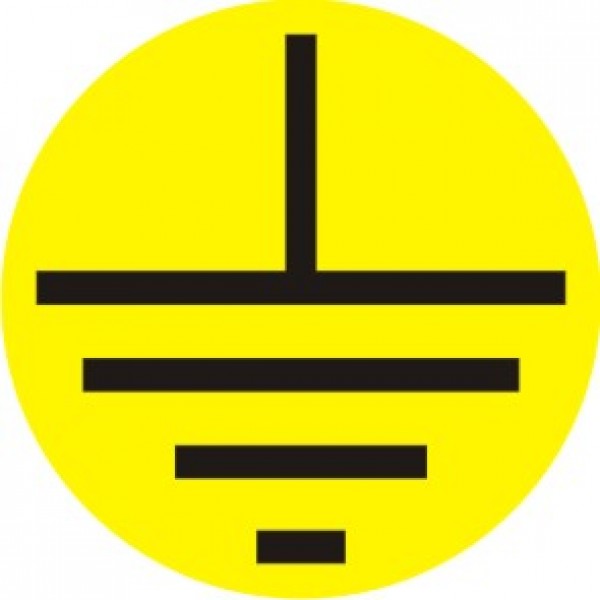 И это обоснование значений слов в моей голове является посредником между словами на любой внешней странице, которую я читаю (и понимаю), и внешними объектами, к которым эти слова относятся.
И это обоснование значений слов в моей голове является посредником между словами на любой внешней странице, которую я читаю (и понимаю), и внешними объектами, к которым эти слова относятся. По сути, это компьютерная программа: набор правил манипулирования символами. А программное обеспечение «не зависит от реализации». Это означает, что что бы ни делала программа, она будет делать то же самое, независимо от того, на каком оборудовании она выполняется. Физические детали динамической системы, реализующей вычисление, не имеют отношения к самому вычислению, которое является чисто формальным; подойдет любое оборудование, которое может выполнять вычисления, и все физические реализации этой конкретной компьютерной программы эквивалентны в вычислительном отношении.
По сути, это компьютерная программа: набор правил манипулирования символами. А программное обеспечение «не зависит от реализации». Это означает, что что бы ни делала программа, она будет делать то же самое, независимо от того, на каком оборудовании она выполняется. Физические детали динамической системы, реализующей вычисление, не имеют отношения к самому вычислению, которое является чисто формальным; подойдет любое оборудование, которое может выполнять вычисления, и все физические реализации этой конкретной компьютерной программы эквивалентны в вычислительном отношении.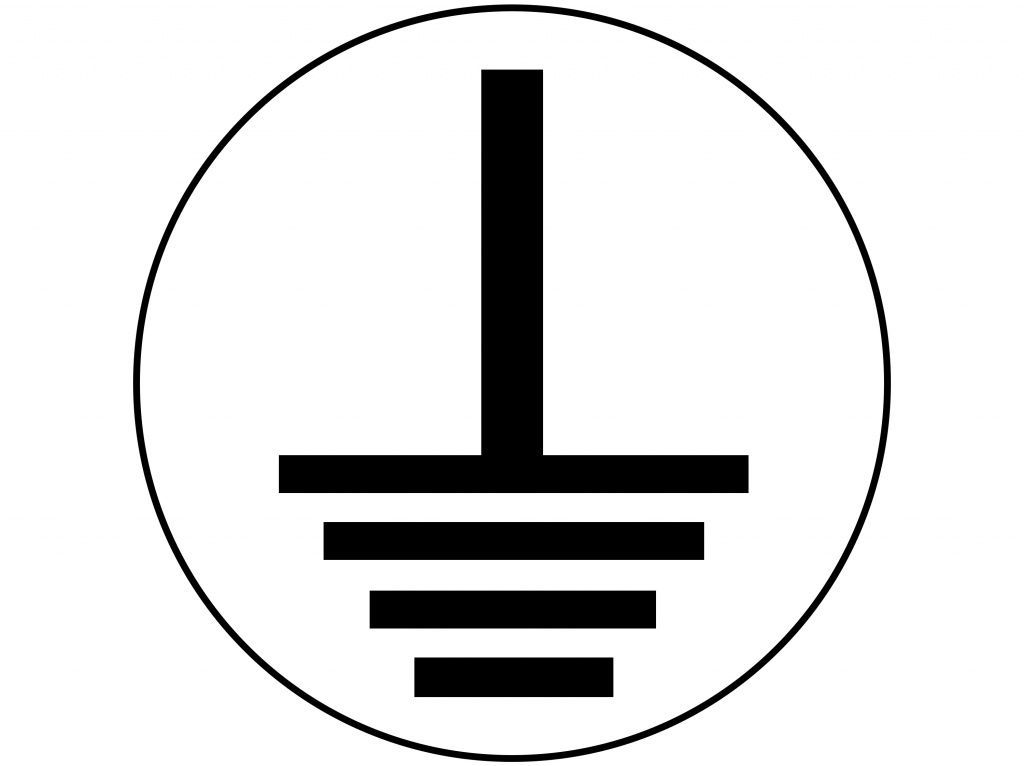 Это означает, что он должен будет уметь вести переписку с любым человеком в качестве друга по переписке на всю жизнь, не отличаясь от настоящего человеческого друга по переписке.
Это означает, что он должен будет уметь вести переписку с любым человеком в качестве друга по переписке на всю жизнь, не отличаясь от настоящего человеческого друга по переписке. (и в его голове больше никого нет, чтобы они что-то значили). Символы, которые поступают, управляются и затем отправляются любой реализацией компьютерной программы, передающей TT, будь то Сирл или компьютер, похожи на необоснованные слова на странице, а не на обоснованные слова в голове.
(и в его голове больше никого нет, чтобы они что-то значили). Символы, которые поступают, управляются и затем отправляются любой реализацией компьютерной программы, передающей TT, будь то Сирл или компьютер, похожи на необоснованные слова на странице, а не на обоснованные слова в голове. И Сирл напоминает нам, что в этих условиях (китайский TT) слова в его голове не будут иметь сознательного значения, следовательно, они все равно будут такими же необоснованными, как инертные слова на странице.
И Сирл напоминает нам, что в этих условиях (китайский TT) слова в его голове не будут иметь сознательного значения, следовательно, они все равно будут такими же необоснованными, как инертные слова на странице. Символы систематически интерпретируются как имеющие значение и референты, но их форма произвольна по отношению к их значениям и форме их референтов.
Символы систематически интерпретируются как имеющие значение и референты, но их форма произвольна по отношению к их значениям и форме их референтов.

 Классификатор должен уметь обнаруживать сенсомоторные особенности членов группы.
категории, которые надежно отличают их от нечленов. Эти детекторы признаков должны быть врожденными или приобретенными. Обучение может быть основано на индукции проб и ошибок, руководствуясь обратной связью с последствиями правильной и неправильной категоризации; или, у наших лингвистических видов, обучение также может основываться на словесных описаниях или определениях.Однако описание или определение новой категории может передавать категорию и обосновывать ее имя только в том случае, если слова в определении сами являются уже обоснованными названиями категорий. Так что в конечном итоге заземление должно быть сенсомоторным, чтобы избежать бесконечного регресса (Harnad 2005).
Классификатор должен уметь обнаруживать сенсомоторные особенности членов группы.
категории, которые надежно отличают их от нечленов. Эти детекторы признаков должны быть врожденными или приобретенными. Обучение может быть основано на индукции проб и ошибок, руководствуясь обратной связью с последствиями правильной и неправильной категоризации; или, у наших лингвистических видов, обучение также может основываться на словесных описаниях или определениях.Однако описание или определение новой категории может передавать категорию и обосновывать ее имя только в том случае, если слова в определении сами являются уже обоснованными названиями категорий. Так что в конечном итоге заземление должно быть сенсомоторным, чтобы избежать бесконечного регресса (Harnad 2005).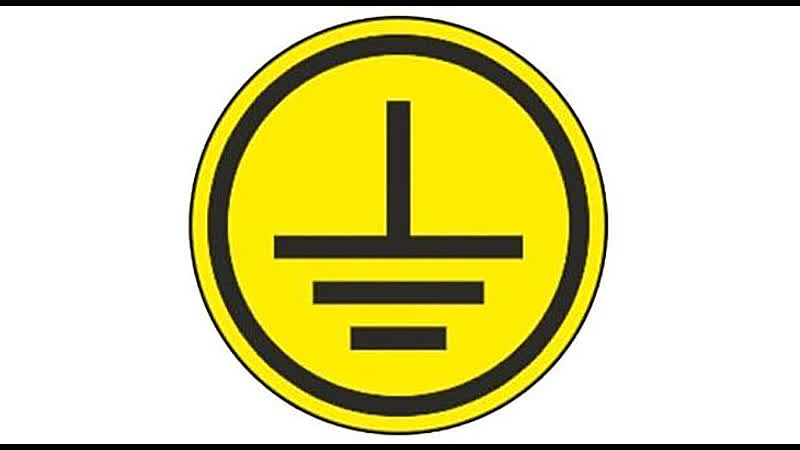
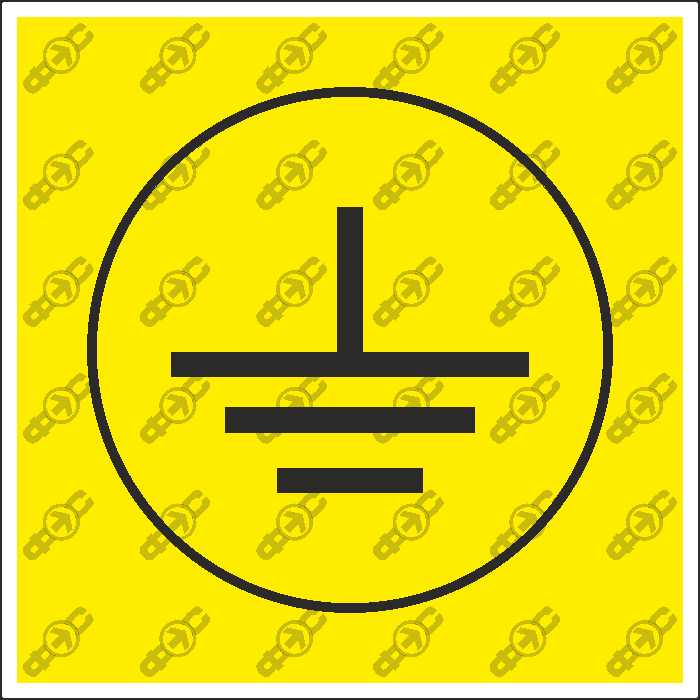 Развитие коммуникации 4 (1) 117-142.
Развитие коммуникации 4 (1) 117-142. (Специальный выпуск «Алан Тьюринг и искусственный интеллект»)
(Специальный выпуск «Алан Тьюринг и искусственный интеллект»)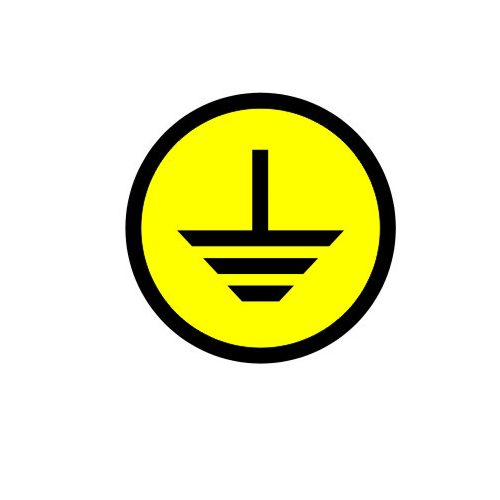 In Dedrick, D., Eds. Очерки в честь Зенона Пилишина .
In Dedrick, D., Eds. Очерки в честь Зенона Пилишина .
 Даже у галлюцинаций и воображений есть объект, и даже чувство депрессии похоже на что-то. Также объект не является «внешним» физическим объектом, когда он есть. Я могу видеть настоящий стул, но «намеренный» объект моего «интенционального состояния» — это мысленный стул, который я имею в виду. (Еще одним термином для интенциональности было «предметность» или «репрезентативность»: мысли всегда о чем-то; они (ментальные) «репрезентации» чего-то; но это что-то есть то, что мыслитель имеет в виду. , а не какой-либо внешний объект может или не может ему соответствовать.)
Даже у галлюцинаций и воображений есть объект, и даже чувство депрессии похоже на что-то. Также объект не является «внешним» физическим объектом, когда он есть. Я могу видеть настоящий стул, но «намеренный» объект моего «интенционального состояния» — это мысленный стул, который я имею в виду. (Еще одним термином для интенциональности было «предметность» или «репрезентативность»: мысли всегда о чем-то; они (ментальные) «репрезентации» чего-то; но это что-то есть то, что мыслитель имеет в виду. , а не какой-либо внешний объект может или не может ему соответствовать.)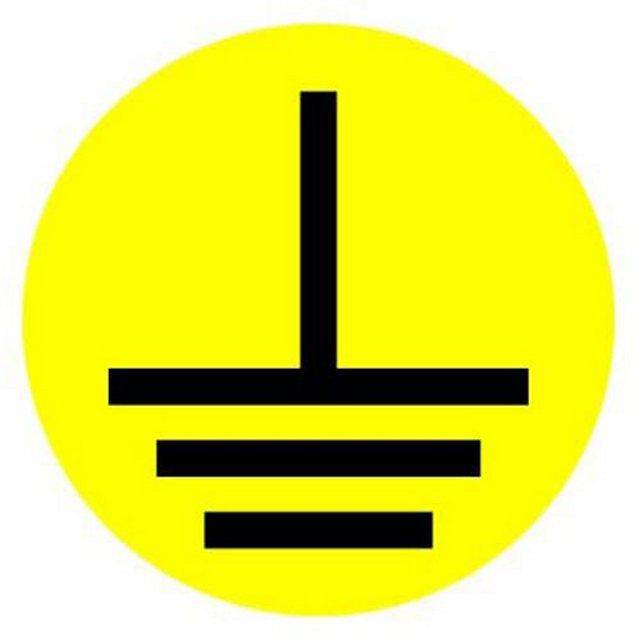 к внешним объектам, что они интерпретируются (интерпретатором) как «около»; соединение является автономным, прямым и неопосредованным.Но заземление не означает . Заземление — это функция производительности ввода / вывода. Заземление соединяет сенсорные входы от внешних объектов с внутренними символами и состояниями, происходящими в автономной сенсомоторной системе, управляя результирующей обработкой и выводом системы.
к внешним объектам, что они интерпретируются (интерпретатором) как «около»; соединение является автономным, прямым и неопосредованным.Но заземление не означает . Заземление — это функция производительности ввода / вывода. Заземление соединяет сенсорные входы от внешних объектов с внутренними символами и состояниями, происходящими в автономной сенсомоторной системе, управляя результирующей обработкой и выводом системы.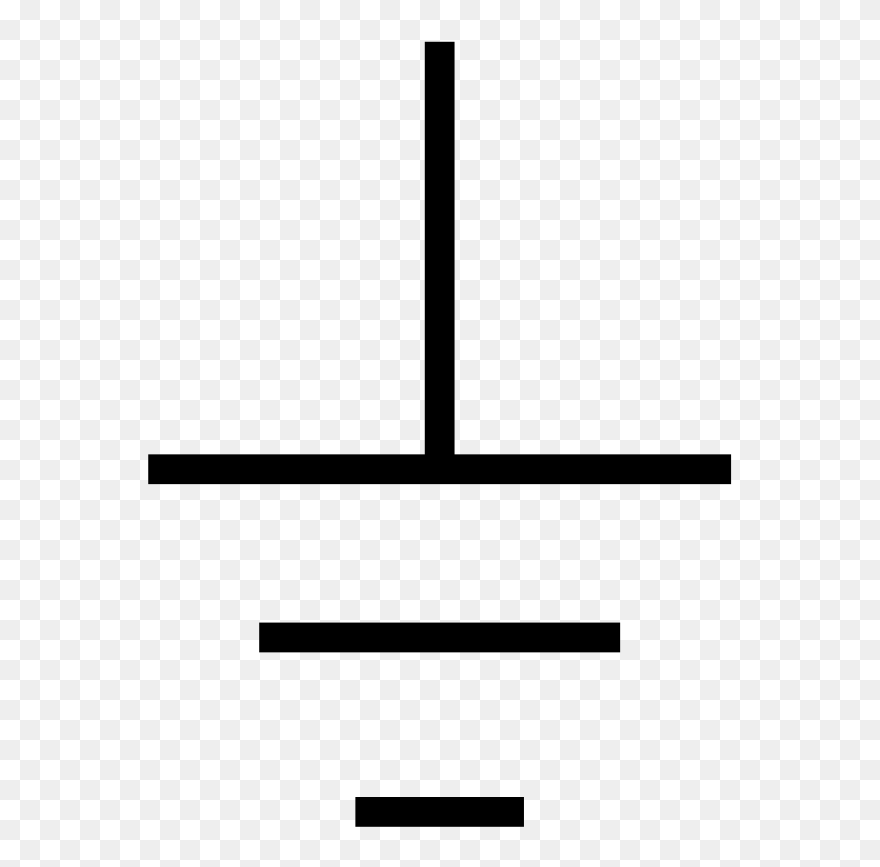 Заземление — дело функциональное; чувство — дело войлока. И это реальный источник раздражающих взглядов Брентано между «интенциональностью» и ее внутренним «интенциональным объектом»: все ментальные состояния, помимо того, что являются функциональными состояниями автономной динамической системы, также являются состояниями чувств: чувства — это не просто » функционирует, как и все другие физические состояния; чувства тоже ощущаются.
Заземление — дело функциональное; чувство — дело войлока. И это реальный источник раздражающих взглядов Брентано между «интенциональностью» и ее внутренним «интенциональным объектом»: все ментальные состояния, помимо того, что являются функциональными состояниями автономной динамической системы, также являются состояниями чувств: чувства — это не просто » функционирует, как и все другие физические состояния; чувства тоже ощущаются. Наук 41: 36-42.
Наук 41: 36-42.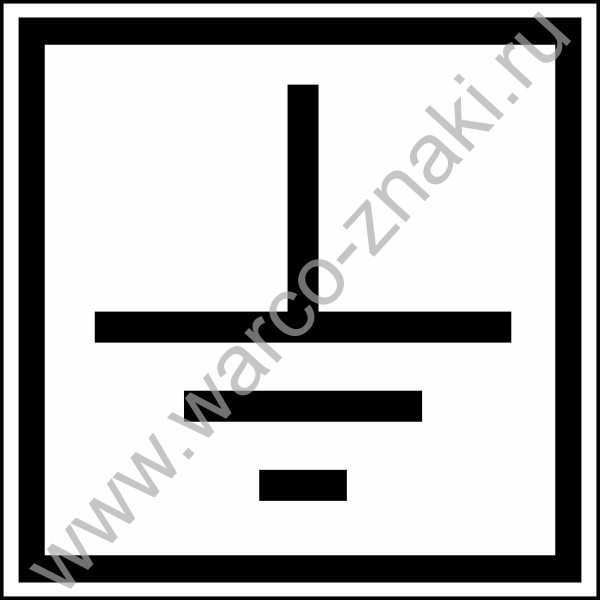 Наконец, такая машина может рекурсивно заземлять все более абстрактные символы в этих уже обоснованных символах, пока, в конце концов, она не поймет английскую идиому «не спешите с выводами», когда впервые услышит ее.
Наконец, такая машина может рекурсивно заземлять все более абстрактные символы в этих уже обоснованных символах, пока, в конце концов, она не поймет английскую идиому «не спешите с выводами», когда впервые услышит ее. Современные машины не могут сказать вам, намерены ли говорящие в новом разговоре помочь или навредить Бобу.
Современные машины не могут сказать вам, намерены ли говорящие в новом разговоре помочь или навредить Бобу. Затем мы можем вернуться в настоящее как о самих себе и представить, что говорим то, что она сказала. Мы не будем сопровождать заявление насмешкой, как она.Наше предсказание не сбылось.
Затем мы можем вернуться в настоящее как о самих себе и представить, что говорим то, что она сказала. Мы не будем сопровождать заявление насмешкой, как она.Наше предсказание не сбылось. Но будут ли они в сознании? Сознание в настоящее время недоступно науке, но можно задаться вопросом. Если я «чувствую» вашу боль, субъект и объект ясны: я субъект, а вы объект.Но если я чувствую боль в собственном ушибленном пальце ноги, субъект и объект не так очевидны. Или они? Если два человека могут соединиться, сопереживая друг другу, не могут ли две части моего мозга сочувствовать друг другу, когда я причиняю себе боль? Возможно, чувства — это глаголы, а не существительные: они могут быть конкретным обменом между кластерами клеток. Тогда может ли сознание не быть просто фрактальной комбинацией все более мелких сенсорных / моторных / экспериментальных кос, заземляющих те, что находятся над ними? Если мифы говорят нам, что Земля плоская и покоится на спине гигантской черепахи, мы можем спросить, что удерживает черепаху.Ответ, конечно же, таков: черепахи полностью внизу. Возможно, сознание — это просто эмпатия между кластерами клеток, вплоть до самого низа.
Но будут ли они в сознании? Сознание в настоящее время недоступно науке, но можно задаться вопросом. Если я «чувствую» вашу боль, субъект и объект ясны: я субъект, а вы объект.Но если я чувствую боль в собственном ушибленном пальце ноги, субъект и объект не так очевидны. Или они? Если два человека могут соединиться, сопереживая друг другу, не могут ли две части моего мозга сочувствовать друг другу, когда я причиняю себе боль? Возможно, чувства — это глаголы, а не существительные: они могут быть конкретным обменом между кластерами клеток. Тогда может ли сознание не быть просто фрактальной комбинацией все более мелких сенсорных / моторных / экспериментальных кос, заземляющих те, что находятся над ними? Если мифы говорят нам, что Земля плоская и покоится на спине гигантской черепахи, мы можем спросить, что удерживает черепаху.Ответ, конечно же, таков: черепахи полностью внизу. Возможно, сознание — это просто эмпатия между кластерами клеток, вплоть до самого низа.

 1037 / bul0000089
1037 / bul0000089